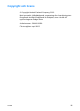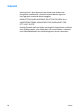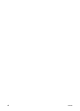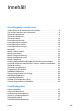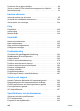hp color LaserJet series 4600 printer hp color LaserJet 4600 4600dn, 4600dtn, 4600hdn copyright © 2002 Hewlett-Packard Company användning www.hp.com *C9660-90928* *C9660-90928* C9660-90928 6.5" x 9" BACK COVER 229/512=.447=15/32=0.4687” x 9" SPINE 6.
hp color LaserJet 4600 series Användarhandbok
ii SVWW
Copyright och licens © Copyright Hewlett-Packard Company, 2002 Med ensamrätt. Mångfaldigande, anpassning eller översättning utan föregående skriftligt medgivande är förbjudet, utom i de fall då upphovslagarna medger detta.
Garanti Informationen i detta dokument kan komma att ändras utan föregående meddelande. Hewlett-Packard utfärdar inga som helst garantier avseende dessa uppgifter. HEWLETT-PACKARD AVSÄGER SIG UTTRYCKLIGEN ALLA UNDERFÖRSTÅDDA GARANTIER FÖR LÄMPLIGHET FÖR ETT VISST SYFTE. Hewlett-Packard skall inte hållas ansvariga för några direkta, indirekta eller tillfälliga skador, eller följdskador eller andra skador i samband med tillhandahållandet eller användningen av denna information.
Varumärken Adobe är ett varumärke som tillhör Adobe Systems Incorporated. Arial är ett registrerat varumärke som tillhör Monotype Corporation. Energy Star och Energy Stars logotyp är registrerade varumärken som tillhör United States Environmental Protection Agency. Microsoft ® är ett registrerat varumärke som tillhör Microsoft Corporation.
vi SVWW
Innehåll Grundläggande om skrivaren Snabb åtkomst till information om skrivaren . . . . . . . . . . . . . . . . . . . 3 Var du kan leta efter mer information . . . . . . . . . . . . . . . . . . . . . . . . 4 Skrivarkonfigurationer . . . . . . . . . . . . . . . . . . . . . . . . . . . . . . . . . . . . 6 Skrivarens funktioner. . . . . . . . . . . . . . . . . . . . . . . . . . . . . . . . . . . . . 7 Skrivarens delar . . . . . . . . . . . . . . . . . . . . . . . . . . . . . . . . . . . . . . .
Funktioner för att lagra utskrifter . . . . . . . . . . . . . . . . . . . . . . . . . . . 83 Skriva ut med HP Fast InfraRed-mottagaren som tillbehör. . . . . . . 88 Minneshantering . . . . . . . . . . . . . . . . . . . . . . . . . . . . . . . . . . . . . . . 91 Hantera skrivaren Informationssidor om skrivaren . . . . . . . . . . . . . . . . . . . . . . . . . . . . 95 Använda den inbäddade webbservern . . . . . . . . . . . . . . . . . . . . . 100 Skrivarstatus och varningar . . . . . . . . . . . . . . . . .
Säkerhetsinformation . . . . . . . . . . . . . . . . . . . . . . . . . . . . . . . . . . 206 Specifikationer för utskriftsmaterial Materialvikter och storlekar som hanteras. . . . . . . . . . . . . . . . . . . 209 Arbeta med minne och skrivarserverkort Skrivarminne . . . . . . . . . . . . . . . . . . . . . . . . . . . . . . . . . . . . . . . . . 215 Installera DIMM-kort för minne och teckensnitt . . . . . . . . . . . . . . . 217 Installera ett HP Jetdirect-skrivarserverkort . . . . . . . . . . . . . . . .
x SVWW
1 Grundläggande om skrivaren Det här kapitlet innehåller information om hur du ställer in skrivaren och bekantar dig med dess funktioner.
2 z Parallellkonfiguration z Utökad I/O-konfiguration (EIO) z Förbrukningsmaterial och tillbehör SVWW
Snabb åtkomst till information om skrivaren Webblänkar Skrivardrivrutiner, uppdaterade HP-skrivarprogram samt information och support för produkten finns på följande webbadresser: http://www.hp.com/support/lj4600 Skrivardrivrutiner kan hämtas från följande webbplatser: I Kina: ftp://www.hp.com.cn/support/lj4600 I Japan: ftp://www.jpn.hp.com/support/lj4600 I Korea: http://www.hp.co.kr/support/lj4600 I Taiwan: http://www.hp.com.tw/support/lj4600 eller från den lokala drivrutinswebbplatsen: http://www.dds.com.
Var du kan leta efter mer information WWW Det finns flera tillbehör som kan användas med skrivaren. Se http://www.hp.com/support/lj4600. Inställning av skrivaren Introduktionshandledning Stegvisa anvisningar för installation och inställning av skrivaren. Administratörshandbok till skrivarservern HP Jetdirect Anvisningar om hur du konfigurerar och felsöker skrivarservern HP Jetdirect.
Använda skrivaren Användarhandbok på CD Detaljerad information om användning och felsökning av skrivaren. Tillgänglig på den cd-skiva som medföljer skrivaren. Direkthjälp Information om tillgängliga utskriftsalternativ i skrivardrivrutiner. Du kan öppna en hjälpfil genom direkthjälpen i skrivardrivrutinen. HTML-användarhandbok (online) Detaljerad information om användning och felsökning finns på http://www.hp.com/support/lj4600. När sida öppnas väljer du Manuals.
Skrivarkonfigurationer Du har köpt en färgskrivare i serien HP Color LaserJet 4600. Skrivaren finns i fyra olika versioner som beskrivs nedan. Färgskrivaren HP Color LaserJet 4600 HP Color LaserJet 4600 är en fyrfärgs laserskrivare som skriver ut 17 sidor per minut (spm). z Fack.
Skrivarens funktioner Den här skrivaren har följande Hewlett-Packard-funktioner. Mer information om skrivarens funktioner finns på Hewlett-Packards webbplats http://www.hp.com. Funktion Egenskaper Prestanda z 17 sidor per minut (spm). z Skriver ut på OH-film och glättat papper. Mer information finns i Materialvikter och storlekar som hanteras. Minne z 64 megabyte (MB) SDRAM (Synchronous dynamic random access memory) (160 MB i skrivarna HP Color LaserJet 4600dtn och 4600hdn). z Kan ökas till 512 MB.
Funktion Egenskaper Pappershantering z Skriver ut på material från 77 x 127 mm (3 x 5 tum) upp till formatet Legal. z Skriver ut på material som väger från 60 g/m2 till z z z z z z Tillbehör z Skrivarens hårddisk, där teckensnitt, makron och z z z z z Konnektivitet 176 g/m2. Skriver ut på en lång rad materialtyper, t.ex. glättat papper, etiketter, OH-film och kuvert. Flera nivåer av glättat papper.
Faktorer som påverkar skrivarens prestanda Det finns flera faktorer som påverkar hur lång tid det tar att skriva ut ett dokument. Bland dessa är skrivarens hastighet, som mäts i sidor per minut (spm). Andra faktorer som påverkar utskriftshastigheten är användningen av specialmaterial (såsom OH-film, glättat material, tungt material och material i specialstorlekar), bearbetningstiden i skrivaren och nedladdningstiden.
Skrivarens delar Följande bilder visar namn och plats på skrivarens viktigaste komponenter. 1 1 2 1 3 1 8 1 7 1 4 1 5 1 6 Framsidan (visas med en andra pappersmatare för 500 ark) 1. utmatningsfack 2. skrivarens kontrollpanel 3. övre lucka 4. främre lucka (med Fack 1) 5. Fack 2 (500 ark standardpapper) 6. Fack 3 (extra tillbehör; 500 ark standardpapper) 7. på/av-knapp 8.
1 1 4 1 5 1 2 1 6 1 7 1 3 Visar baksidan/sidan 1. utmatningsfack 2. på/av-knapp 3. Fack 3 (extra tillbehör) 4. EIO-anslutning (kvantitet 3) 5. FIR-anslutning (Fast infrared) 6. parallellanslutning 7.
Kontrollpanelsöversikt Inledning Med kontrollpanelen kan du använda skrivarens funktioner och få information om skrivaren och utskrifterna. I teckenfönstret visas information om skrivaren och förbrukningsmaterialens status, vilket gör det lättare att hitta och åtgärda problem. 11 1 1 10 1 1 9 12 1 8 13 14 15 1 6 17 Kontrollpanelens knappar och lampor 1. Knappen Paus/Återuppta 2. Knappen Avbryt utskrift 3. Lampan Redo 4. Lampan Data 5. Lampan Åtgärda 6. Hjälpknappen (V) 7. Bakåtpil ( ) 8.
Teckenfönstret I skrivarens teckenfönster får du snabbt komplett information om skrivaren och utskrifterna. Grafik visar förbrukningsmaterialets och utskrifternas status samt var papperstrassel har uppstått. I menyerna kommer du åt skrivarens funktioner och får detaljerad information. Den övre delen av teckenfönstret har tre fält: 1 1 2 1 3 1 4 1. Meddelandefält 2. Promptfält 3. Förbrukningsmaterialsmätare 4. Tonerkassetter från vänster till höger: svart, magenta, gul och cyan.
Kontrollpanelens knappar Med hjälp av kontrollpanelens knappar kan du utföra skrivarfunktioner, samt bläddra i menyer och svara på meddelanden som visas i teckenfönstret.
Kontrollpanelens lampor 1 1 2 1 3 Kontrollpanelens lampor 1. Redo 2. Data 3. Åtgärda SVWW Lampa På Av Blinkande Redo (grön) Skrivaren är inkopplad (kan ta emot och bearbeta data). Skrivare är frånkopplad eller avstängd. Skrivaren försöker avbryta en utskrift och övergå till läget Frånkopplad. Data (grön) Bearbetade data finns i skrivaren, men mera data behövs för att fullfölja utskriften. Skrivaren varken bearbetar eller tar emot data. Skrivaren bearbetar och tar emot data.
Kontrollpanelens menyer Översikt Du kan utföra de flesta rutinutskrifter från datorn via skrivardrivrutinen eller ett program. Detta är det bekvämaste sättet att styra skrivaren, och dina inställningar kommer att åsidosätta inställningarna på skrivarens kontrollpanel. I programmets hjälpfiler finns mer information om hur du kommer åt skrivardrivrutinen, se Skrivarens programvara. Du kan även kontrollera skrivaren genom att ändra inställningarna på skrivarens kontrollpanel.
Menyträd I följande tabeller visas alternativen på alla nivåer under varje meny. Så här öppnar du menyerna Tryck en gång på ✔ för att öppna MENYER. Tryck på eller för att bläddra i listorna. Tryck på ✔ för att välja passande alternativ. MENYER HÄMTA UTSKRIFT INFORMATION PAPPERSHANTERING KONFIGURERA ENHET DIAGNOSTIK SERVICE Menyn Hämta utskrift Mer information finns i Menyn Hämta utskrift. HÄMTA UTSKRIFT En lista över lagrade utskrifter visas.
Menyn Information Mer information finns i Menyn Information. INFORMATION SKRIV UT MENYKARTA SKRIV UT KONFIGURATION FÖRBRUKN.MATERIAL STATUSSIDA FÖR FÖRBR MATERIAL SKRIV UT ANVÄNDNINGSSIDA SKRIV UT DEMO SKRIV UT FILKATALOG SKRIV UT PCL TECKENSNITTLISTA TECKENSNITTSLISTA SKRIV UT PS TECKENSN.LISTA Menyn Pappershantering Mer information finns i Menyn Pappershantering.
Menyn Konfigurera enhet I Menyn Konfigurera enhet och Ändra konfigurationsinställningar på skrivarens kontrollpanel finns mer information. KONFIGURERA ENHET SKRIVER UT KOPIOR STANDARDPAPPERSSTORLEK STANDARDSPECIALSTORLEK DUBBELSID.
Menyn Diagnostik Mer information finns i Menyn Diagnostik.
Menyn Hämta utskrift I den här menyn kan du visa listor över alla lagrade utskrifter. SVWW Menyalternativ Beskrivning En lista över lagrade utskrifter visas. Du kan hitta en lagrad utskrift genom att bläddra i listan. INGA LAGRADE JOBB Finns det inte några lagrade utskrifter, visas det här meddelandet.
Menyn Information I menyn Information kan du visa och skriva ut skrivarinformation. 22 Menyalternativ Beskrivning SKRIV UT MENYKARTA Skriver ut en karta över kontrollpanelens menyer som visar menyalternativens layout och aktuella inställningar. Se Informationssidor om skrivaren. SKRIV UT KONFIGURATION Skriver ut konfigurationssidan för skrivaren. FÖRBRUKN.
Menyn Pappershantering Du kan använda menyn Pappershantering för att konfigurera inmatningsfacken enligt format och materialtyp. Här kan du även ställa in standardvärden för materialformat och typ. Det är viktigt att korrekt konfigurera facken innan du skriver ut för första gången. Anteckningar Har du använt tidigare versioner av HP LaserJet-skrivare kanske du är van vid att konfigurera Fack 1 till läget Först eller läget Magasin.
Menyn Konfigurera enhet menyn Konfigurera enhet kan du ändra skrivarens standardinställningar för utskrift, justera utskriftskvaliteten, ändra alternativ för systemets konfiguration och I/O-alternativ samt återställa skrivarens standardinställningar. Menyn Utskrift Inställningarna påverkar endast utskrifter utan avkänning av egenskaper. De flesta utskrifter känner av alla egenskaperna och åsidosätter de värden som har ställts in på den här menyn.
Menyalternativ Värden Beskrivning PCL SIDLÄNGD ORIENTERING TKNSN KÄLLA TKNSN NR TKNTÄTHET TKNUPPSÄTT CR EFTER LF Här kan du konfigurera inställningarna för det skrivarspråk som skrivaren använder. Menyn Utskriftskvalitet I den här menyn kan du justera allt som gäller utskriftskvaliteten, t.ex. kalibrering, registrering och färgrasterinställningar.
Menyn Systeminställningar I menyn Systeminställningar kan du ändra allmänna standardinställningar för skrivarkonfigurering, t.ex. tid för Sparläge, skrivartyp (skrivarspråk) och fortsättning efter papperstrassel. Mer information finns i Ändra konfigurationsinställningar på skrivarens kontrollpanel. Menyalternativ Värden Beskrivning GRÄNS FÖR UTSKRIFTSLAGRING 1-100 Här kan du ställa in gränsen för maximalt antal utskrifter som lagras på skrivarens hårddisk.
Menyn Val för I/O I den här menyn kan du konfigurera skrivarens I/O-alternativ. Se Nätverkskonfiguration. Menyalternativ Värden Beskrivning I/0-TIMEOUT 5 - 300 Här kan du välja I/O-tidsutlösning i sekunder. PARALLELLA INDATA HÖGHASTIGHET AVANCERADE FUNKTIONER Här kan du välja i vilken hastighet som parallellporten ska kommunicera med värden. Du kan även aktivera eller deaktivera den parallella kommunikationen som sker i två riktningar. EIO X (Där X=1, 2 eller 3.
Menyn Återställ I menyn Återställ kan du återställa leveransinställningar, deaktivera och aktivera Sparläge och uppdatera skrivaren när nytt förbrukningsmaterial har installerats. Menyalternativ Värden Beskrivning ÅTERST LEVERANSINSTÄLLNINGAR Ingen. Här kan du tömma sidbufferten, ta bort alla data avseende skrivarspråk som går att avlägsna, återställa utskriftsmiljön och återställa alla standardinställningar till de inställningar skrivaren hade vid leverans.
Menyn Diagnostik I menyn Diagnostik kan du utföra tester som hjälper dig att hitta och lösa skrivarproblem. SVWW Menyalternativ Beskrivning SKRIV UT HÄNDELSELOGG Med det här alternativet kan du skriva ut en händelselogg som visar de femtio senaste posterna i skrivarens händelselogg, med början från den allra senaste. VISA HÄNDELSELOGG Med det här alternativet kan du visa de 50 senaste händelserna i teckenfönstret på kontrollpanelen, med början från den allra senaste.
Ändra konfigurationsinställningar på skrivarens kontrollpanel På skrivarens kontrollpanel kan du ändra allmänna standardinställningar för skrivarkonfigurering, t.ex. fackets storlek och typ, tid för Sparläge, skrivartyp (språk) och fortsättning efter papperstrassel. Skrivarens kontrollpanel kan även nås från en dator via den inbäddade webbserverns inställningssida. Du får samma information på datorn som på kontrollpanelen. Mer information finns i Använda den inbäddade webbservern.
Tidsgräns för att hålla utskrift Med det här alternativet kan du ställa in hur lång tid filerna ska lagras innan de tas bort från utskriftskön. Standardinställningen för det här alternativet är AV; de andra tillgängliga inställningarna är 1 TIMME, 4 TIMMAR, 1 DAG och 1 VECKA. Obs! Det här alternativet är endast tillgängligt om en hårddisk är installerad. Så här ställer du in gränsen för hur läge en utskrift ska hållas 1. Tryck på ✔ för att öppna teckenfönstrets MENYER. 2.
Så här ställer du in önskat fack 1. Tryck på ✔ för att öppna teckenfönstrets MENYER. 2. Tryck på för att markera KONFIGURERA ENHET. 3. Tryck på ✔ för att välja KONFIGURERA ENHET. 4. Tryck på för att markera SYSTEMINSTÄLLNINGAR. 5. Tryck på ✔ för att välja SYSTEMINSTÄLLNINGAR. 6. Tryck på för att markera FACKINSTÄLLNING. 7. Tryck på ✔ för att välja FACKINSTÄLLNING. 8. Tryck på ✔ för att välja ANV. BEGÄRT FACK. 9. Tryck på eller för att välja EXKLUSIVT eller FÖRSTA. 10.
Obs! Skrivarens teckenfönster tonas ner när skrivaren är i sparläget. Sparläget påverkar inte skrivarens uppvärmningstid. Så här ställer du in tid för sparläge 1. Tryck på ✔ för att öppna teckenfönstrets MENYER. 2. Tryck på för att markera KONFIGURERA ENHET. 3. Tryck på ✔ för att välja KONFIGURERA ENHET. 4. Tryck på för att markera SYSTEMINSTÄLLNINGAR. 5. Tryck på ✔ för att välja SYSTEMINSTÄLLNINGAR. 6. Tryck på för att markera TID FÖR SPARLÄGE. 7. Tryck på ✔ för att välja TID FÖR SPARLÄGE. 8.
Typ Denna skrivare har automatisk växling av skrivarspråk (typ). AUTO är standardvärdet. z AUTO konfigurerar skrivaren att automatiskt känna av typen av utskrift och anpassa sin skrivarspråksinställning därefter. z PCL konfigurerar skrivaren för att använda PCL (Printer Control Language). z PS konfigurerar skrivaren för att använda PostScript-emulering. Så här ställer du in typ av skrivarspråkshantering 1. Tryck på ✔ för att öppna teckenfönstrets MENYER. 2.
Så här ställer du in borttagbara varningar 1. Tryck på ✔ för att öppna teckenfönstrets MENYER. 2. Tryck på för att markera KONFIGURERA ENHET. 3. Tryck på ✔ för att välja KONFIGURERA ENHET. 4. Tryck på för att markera SYSTEMINSTÄLLNINGAR. 5. Tryck på ✔ för att välja SYSTEMINSTÄLLNINGAR. 6. Tryck på för att markera BORTTAGBARA VARNINGAR. 7. Tryck på ✔ för att välja BORTTAGBARA VARNINGAR. 8. Tryck på eller för att välja lämplig inställning. 9. Tryck på ✔ för att ställa in valet. 10.
Förbrukningsmaterial snart slut Skrivaren har två alternativ för rapportering om att förbrukningsmaterial snart är slut; FORTSÄTT är standardvärdet. z FORTSÄTT – skrivaren kan fortsätta att skriva ut medan den visar ett varningsmeddelande tills du byter ut förbrukningsmaterialet. z STOPP – skrivaren gör en paus i utskriften tills du byter ut förbrukningsmaterialet eller trycker på ✔, och då kan utskriften fortsätta medan meddelandet visas.
Så här ställer du in hur vad skrivaren ska göra vid papperstrassel 1. Tryck på ✔ för att öppna teckenfönstrets MENYER. 2. Tryck på för att markera KONFIGURERA ENHET. 3. Tryck på ✔ för att välja KONFIGURERA ENHET. 4. Tryck på för att markera SYSTEMINSTÄLLNINGAR. 5. Tryck på ✔ för att välja SYSTEMINSTÄLLNINGAR. 6. Tryck på för att markera FORTS E TRASSEL. 7. Tryck på ✔ för att välja FORTS E TRASSEL. 8. Tryck på eller för att välja lämplig inställning. 9. Tryck på ✔ för att ställa in valet. 10.
Så här väljer du språk om teckenfönstret är på ett språk som du inte förstår 1. Tryck en gång på ✔. 2. Tryck tre gånger på . 3. Tryck en gång på ✔. 4. Tryck två gånger på . 5. Tryck en gång på ✔. 6. Tryck tio gånger på . 7. Tryck på ✔. 8. Tryck på eller för att välja önskat språk. 9. Tryck på ✔ för att ställa in valet. 10. Tryck på PAUS/ÅTERUPPTA.
Använda skrivarens kontrollpanel i miljöer med flera användare När flera använder samma skrivare bör du följa nedanstående anvisningar för att skrivaren ska fungera på bästa sätt: Obs! SVWW z Kontakta systemadministratören innan du ändrar inställningarna på skrivarens kontrollpanel. Ändringar i inställningarna på skrivarens kontrollpanel kan påverka andra utskrifter. z Rådgör med övriga användare innan du ändrar skrivarens standardteckensnitt eller läser in nedladdningsbara teckensnitt.
Skrivardrivrutiner Skrivardrivrutinerna ger dig tillgång till skrivarens funktioner och gör det möjligt för datorn att kommunicera med skrivaren. Följande drivrutiner inkluderas med skrivaren. Operativsystem1 PCL 5c PCL 6 PS Windows 95, 98, ME ✔ ✔ ✔ Windows NT 4.0 ✔ ✔ ✔ Windows 2000 ✔ ✔ ✔ Windows XP ✔ ✔ ✔ Macintosh OS 1 Obs! ✔ Alla skrivarfunktioner är inte tillgängliga från alla drivrutiner eller operativsystem.
Skrivarens programvara Skrivaren levereras med en cd-skiva som innehåller programvaran för utskriftssystemet. Med hjälp av programvarans komponenter och skrivardrivrutinerna på den här cd-skivan kan du dra nytta av skrivarens alla möjligheter. Installationshandledningen innehåller anvisningar för installation. Obs! Senaste information om utskriftssystemets programkomponenter finns i Readme-filerna på cd-skivan. Detta avsnitt innehåller en sammanfattning av den programvara som finns på cd-skivan.
Programvara för nätverk En sammanfattning av tillgängliga programvarulösningar för HPnätverksinstallation och konfiguration finns i Administratörshandbok till skrivarservern HP Jetdirect. Denna handbok finns på cd-skivan som följer med skrivaren. HP Web JetAdmin Med HP Web Jetadmin kan du manövrera skrivare som är anslutna till HP Jetdirect inom ditt intranät med hjälp av en webbläsare. HP Web Jetadmin är ett webbläsarbaserat hanteringsverktyg och ska endast installeras på nätverksadministratörens dator.
z Hittar snabbt kringutrustning baserad på parametrar t.ex. IP-adresser, färgåtergivning och modellens namn. z Organiserar enkelt kringutrustning i logiska grupper, med virtuella kontorskartor för enkel navigering. Den senaste informationen om HP Web Jetadmin finns på http://www.hp.com/go/webjetadmin. UNIX HP Jetdirect Printer Installer for UNIX är ett enkelt skrivarinstallationsprogram för HP-UX och Solaris-nätverk. Du kan ladda ner det från HP Kundtjänst online http://www.hp.com/support/net_printing.
Inbäddad webbserver Denna skrivare är utrustad med en inbäddad webbserver, vilket innebär att du har åtkomst till information om aktiviteter i skrivaren och nätverket. En webbserver skapar en miljö där webbprogram kan köras, ungefär som ett operativsystem, t.ex. Windows, gör det möjligt att köra program på din dator. Utdata från dessa program kan sedan visas av en webbläsare, t.ex. Microsoft Internet Explorer eller Netscape Navigator.
Övriga komponenter och verktyg Det finns ett flertal tillämpningsprogram som är tillgängliga för dig som använder Windows eller Macintosh OS, samt för nätverksadministratörer. Dessa program anges nedan.
Nätverkskonfiguration Du kan behöva konfigurera vissa nätverksparametrar för skrivaren. Du kan konfigurera parametrarna från skrivarens kontrollpanel, den inbäddade webbservern, eller för de flesta nätverk, med programmet HP Web Jetadmin (eller HP LaserJet Utility för Macintosh). Obs! Ytterligare information om hur du använder den inbäddade webbservern finns i Använda den inbäddade webbservern.
Konfigurera parametrar för Novell NetWare på skrivarens kontrollpanel 1. Tryck på ✔ för att öppna teckenfönstrets MENYER. 2. Tryck på för att markera KONFIGURERA ENHET. 3. Tryck på ✔ för att välja KONFIGURERA ENHET. 4. Tryck på för att markera I/O. 5. Tryck på ✔ för att välja I/O. 6. Tryck på för att markera EIO X (X = 1, 2 eller 3). 7. Tryck på ✔ för att välja EIO X. 8. Tryck på för att markera NOVELL. 9. Tryck på ✔ för att välja NOVELL. 10. Tryck på för att markera RAM. 11.
Obs! Deaktivera inte BOOTP om du tänker använda RARP eller DHCP för att konfigurera TCP/IP-parametrar. Så här konfigurerar du TCP/IP-parametrar automatiskt på skrivarens kontrollpanel 1. Tryck på ✔ för att öppna teckenfönstrets MENYER. 2. Tryck på för att markera KONFIGURERA ENHET. 3. Tryck på ✔ för att välja KONFIGURERA ENHET. 4. Tryck på för att markera I/O. 5. Tryck på ✔ för att välja I/O. 6. Tryck på för att markera EIO X (X = 1, 2 eller 3). 7. Tryck på ✔ för att välja EIO X. 8.
Obs! Den första av tre nummeruppsättningar markeras. Om inte några nummer markeras visas ett tomt markerat understreck. 12. Tryck på pil eller för att öka eller minska numret för IP-adresskonfiguration. 13. Tryck på ✔ för att gå till nästa nummeruppsättning. 14. Upprepa steg 12 och 13 tills rätt IP-adress har angetts. 15. Tryck på knappen PAUS/ÅTERUPPTA för att återgå till läget REDO. Ställa in delnätsmask 1. Tryck på ✔ för att öppna teckenfönstrets MENYER. 2.
Ställa in lokal- och standardgateway 1. Tryck på ✔ för att öppna teckenfönstrets MENYER. 2. Tryck på för att markera KONFIGURERA ENHET. 3. Tryck på ✔ för att välja KONFIGURERA ENHET. 4. Tryck på för att markera I/O. 5. Tryck på ✔ för att välja I/O. 6. Tryck på för att markera EIO X (X = 1, 2 eller 3). 7. Tryck på ✔ för att välja EIO X. 8. Tryck på för att markera MANUELL. 9. Tryck på ✔ för att välja MANUELL. 10. Tryck på för att markera LOKAL GATEWAY eller STANDARDGATEWAY. 11.
Så här deaktiverar du IPX/SPX Obs! Deaktivera inte protokollet om användare av Windows 95/98, Windows NT, ME, 2000 och XP ska skriva ut på skrivaren. 1. Tryck på ✔ för att öppna teckenfönstrets MENYER. 2. Tryck på för att markera KONFIGURERA ENHET. 3. Tryck på ✔ för att välja KONFIGURERA ENHET. 4. Tryck på för att markera I/O. 5. Tryck på ✔ för att välja I/O. 6. Tryck på för att markera EIO X (X = 1, 2 eller 3). 7. Tryck på ✔ för att välja EIO X. 8. Tryck på för att markera IPX/SPX. 9.
Parallellkonfiguration Skrivaren HP Color LaserJet 4600 hanterar både nätverks- och parallellanslutningar samtidigt. En parallell anslutning upprättas genom att koppla skrivaren till datorn med en dubbelriktad parallellkabel (IEEE-1284) med en c-kontakt i skrivarens parallellport. Kabeln kan vara maximalt 10 meter (30 fot). När man talar om parallella gränssnitt betyder dubbelriktad att skrivaren både kan ta emot och sända data från/till datorn via parallellporten. 1 1 2 Parallellportsanslutning 1.
Utökad I/O-konfiguration (EIO) Den här skrivaren levereras med tre utökade indata/utdata-platser (EIO). De tre EIO-platserna har kompatibla externa enheter, t.ex. nätverkskort för HP JetDirects skrivarserver eller andra enheter. Genom att sätta i EIO-nätverkskort i platserna ökar du antalet nätverksgränssnitt som skrivaren har tillgång till. EIO-nätverkskort kan maximera skrivarprestanda vid nätverksutskrift. Dessutom kan du placera skrivaren var som helst i ett nätverk.
för: z Novell NetWare z Nätoperativsystemen Windows och Windows NT z Apple Mac OS (LocalTalk) z UNIX (HP-UX och Solaris) z Linux (Red Hat och SuSE) z Internetutskrift En sammanställning av tillgängliga programvarulösningar för nätverk finns i Adminstratörshandbok till skrivarservern HP JetDirect, och på HP:s support http://www.hp.com/support/net_printing.
utskrift via ett LocalTalk-gränssnitt finns i skrivarens introduktionshandledning och i Administratörshandboken till skrivarservern HP JetDirect Print. Obs! För LocalTalk-konfiguration måste DIN-8-skrivarkabeln vara ansluten till skrivarporten på Macintosh-datorn. Nätverkskonfiguration för LocalTalk Vid anslutning av skrivaren till en Macintosh-dator i ett LocalTalknätverk ska kabelsatsen HP LocalTalk användas.
Förbrukningsmaterial och tillbehör WWW Vid beställning av förbrukningsmaterial i USA, kontakta http://www.hp.com/go/ljsupplies. Vid beställning av förbrukningsmaterial i övriga länder, se http://www.hp.com/ghp/buyonline.html. Vid beställning av tillbehör, se http://www.hp.com/go/accessories. Beställa direkt via den inbäddade webbservern (för skrivare med nätverksanslutning) Så här beställer du direkt via den inbäddade webbservern (se Använda den inbäddade webbservern.) 1.
1. I skärmens nedre högra hörn (i systemfältet) väljer du ikonen för skrivare. Statusfönstret öppnas. 2. Till vänster i statusfönstret väljer du skrivarens ikon. 3. Överst i statusfönstret väljer du Förbrukningsmaterial. (Du kan också rulla nedåt till förbrukningsmaterialens status.) 4. Klicka på Beställ förbrukningsmaterial. Webbläsaren visar sidan där du kan köpa förbrukningsmaterial. 5. Välj de förbrukningsartiklar som du vill beställa.
Förbrukningsmaterial, tillbehör och artikelnummer Komponent Artikelnummer Typ/storlek Kablar C2946A Parallellkabel (IEEE-1284), 3 m (cirka 10 fot) lång, med 25-stifts hankontakt/mikro 36-stifts hankontakt (storlek ”C”) 92215S Macintosh DIN-8 skrivarkabel 92215N HP LocalTalk-kabelsats C2934A HP Color LaserJet OH-film (Letter) 50 ark C2936A HP Color LaserJet OH-film (A4) 50 ark C4179A HP LaserJet Soft Gloss-papper (Letter) 200 ark C4179B HP LaserJet Soft Gloss-papper (A4) 200 ark Q1298A HP
2 Utskriftsuppgifter Det här kapitlet beskriver hur du utför grundläggande utskriftsuppgifter.
60 SVWW
Hantera utskrifter I operativsystemet Microsoft Windows är det tre inställningar som påverkar hur skrivardrivrutinen matar papper när du skickar en utskrift. Inställningarna Källa, Typ och Storlek visas i dialogrutorna Utskriftsformat, Skriv ut eller Egenskaper för skrivare i de flesta program. Ändrar du inte de här inställningarna, väljer skrivaren automatiskt ett fack och använder standardinställningarna i skrivaren. z Källa.
Skrivarinställningsprioritet Ändringar i utskriftsinställningar prioriteras efter var de görs enligt följande: Obs! Kommandon och dialogrutor kan kallas olika i olika program. z Dialogrutan Utskriftsformat. Den här dialogrutan visas när du klickar på Utskriftsformat eller ett liknande kommando i menyn Arkiv i det program där du arbetar. Inställningar som ändras här åsidosätter andra ändringar. z Dialogrutan Skriv ut.
Välja utskriftsmaterial Med den här skrivaren kan du välja många typer av papper och andra utskriftsmaterial. Det här avsnittet innehåller riktlinjer och specifikationer för olika material. Innan du köper större mängder utskriftsmaterial eller specialblanketter, kontrollera att din pappersleverantör läser och förstår kraven för utskriftsmaterial som anges i HP LaserJet Family Paper Specification Guide.
Material som bör undvikas Färgskrivaren LaserJet 4600 kan hantera många typer av material. Använder du annat material än det som anges i skrivarens specifikationer blir utskriftskvaliteten dålig och risken för papperstrassel ökar. z Använd inte papper som är för grovt. z Använd inte papper som är hålade eller perforerade, utom vanligt hålat papper. z Använd inte blanketter i flera delar. z Använd inte papper som redan gått genom en skrivare eller en kopiator.
Konfigurera inmatningsfack På skrivare i serien HP Color LaserJet 4600 kan du konfigurera inmatningsfacken efter typ och storlek. Du kan ladda olika material i skrivarens inmatningsfack och sedan begära material efter typ eller storlek. Obs! Har du använt tidigare versioner av HP LaserJet-skrivare kanske du är van vid att konfigurera Fack 1 till läget Först eller läget Magasin. Om du vill ha liknande inställningar som läget Först, konfigurera Fack 1 till Storlek = ALLA och Typ = ALLA.
5. Tryck på ✔ för att välja FACK 1 STORLEK. 6. Tryck på eller för att markera önskad materialstorlek. 7. Tryck på ✔ för att välja materialstorleken. 8. Tryck på PAUS/ÅTERUPPTA för att återgå till läget REDO. 9. Om FACK 1 STORLEK är inställd som EGEN visas dess popup-meny. Materialtyp i Fack 2 och 3 1. Tryck på ✔ för att öppna teckenfönstrets MENYER. 2. Tryck på för att markera PAPPERSHANTERING. 3. Tryck på ✔ för att välja PAPPERSHANTERING. 4.
Specialmaterial i Fack 2 eller 3 Menyn Specialmaterial visas när omkopplaren för Fack 2 eller Fack 3 är i läget Special. Du måste även ändra storleksinställningen på kontrollpanelen från VALFRI EGEN till EGEN. Specialmaterial ställs in med tre steg. 1. Måttenhet 2. X-dimension 3. Y-dimension 1 1. Omkopplare för Special/Standard När alla tre stegen är avslutade visas åter menyn PAPPERSHANTERING. När en specialstorlek ställs in för ett fack finns den kvar till omkopplaren ställs tillbaka på Standard.
Y-dimension Y-dimensionen är sidans längd när den matas in i skrivaren. 1. Tryck på för att markera Y-DIMENSION. 2. Tryck på ✔ för att välja Y-DIMENSION. 3. Tryck på eller för att markera korrekt värde. 4. Tryck på ✔ för att välja värdet. Om värdet som du har angett är utanför giltigt intervall, visas OGILTIGT VÄRDE i två sekunder. Därefter uppmanas du att ange ett annat värde. Utskrift från Fack 1 (kombifack) Fack 1 är ett kombifack som rymmer upp till 100 pappersark eller 20 kuvert.
Skriva ut kuvert från Fack 1 Många typer av kuvert kan skrivas ut från Fack 1. Det rymmer upp till 20 kuvert. Kuvertens utförande avgör utskriftsresultatet. z VIKTIGT Ställ in marginalerna åtminstone 15 mm (0,6 tum) från kuvertens kant. Kuvert med gem, häftklammer, fönster, självhäftande klister eller andra syntetiska material kan allvarligt skada skrivaren. För att undvika skada på skrivaren, försök aldrig att skriva ut dubbelsidigt på ett kuvert.
Skriva ut kuvert 1. I skrivarens kontrollpanel ställer du in materialstorlek för Fack 1 så att den motsvarar den kuvertstorlek som du skriver ut på. 2. Ange Fack 1 eller välj materialkällan efter storlek i skrivarens drivrutin. 3. Om ditt tillämpningsprogram inte formaterar kuvert automatiskt måste du ange Liggande som sidorientering i tillämpningsprogrammet eller skrivardrivrutinen.
Ladda material av standardstorlek i Fack 2 och Fack 3 VIKTIGT Skriv inte ut på kort, kuvert eller format som inte hanteras från Fack 2 eller Fack 3. Skriv endast ut sådana materialtyper från Fack 1. Ladda inte för mycket i inmatningsfacket och öppna det inte under utskrift. Gör du det kan det bli papperstrassel i skrivaren. 1 1 Ta bort facket från skrivaren. 2 Justera den bakre pappersledaren genom att klämma ihop justeringsreglaget och skjuta bakre delen av facket så att det passar materialets längd.
Ladda material i specialstorlek i Fack 2 och 3 Menyn Specialmaterial visas när omkopplaren för Fack 2 eller Fack 3 är i läget Special. Du måste även ändra storleksinställningen på kontrollpanelen från VALFRI EGEN till EGEN. 1 1 Ta ut facket från skrivaren. 2 Flytta fackets omkopplare till läget Special. När en specialstorlek ställs in för ett fack finns inställningen kvar tills omkopplaren ställs tillbaka på Standard.
Skriva ut på specialmaterial Följ dessa riktlinjer när du skriver ut på specialmaterial. OH-film Beakta detta när du skriver ut på OH-film: VIKTIGT z Ta bara i kanterna på OH-filmen. Fingeravtryck på OH-filmsark kan orsaka problem med utskriftskvaliteten. z Använd endast sådan OH-film som rekommenderas för denna skrivare. Hewlett-Packard rekommenderar användning av OH-film för HP Color LaserJet-skrivare. HP-produkter är utformade så att de tillsammans ger optimala utskriftsresultat.
Färgat papper z Färgat papper ska vara av samma höga kvalitet som vitt kopieringspapper. z Färgpigment som används måste tåla skrivarens fixeringstemperatur på 190° C (374° F) i 0,1 sekund utan att försämras. z Använd inte papper som bestrukits med färg efter tillverkningen. z Skrivaren skapar färger genom att skriva ut punktmönster och överlappar och varierar avståndet mellan punkterna för att generera olika färger.
Etiketter Obs! För etiketter som går att skriva ut, ställ in fackets materialtyp på ETIKETTER på skrivarens kontrollpanel. See Konfigurera inmatningsfack. Följ dessa riktlinjer när du skriver ut på etiketter: z Kontrollera att etiketternas självhäftande material tål temperaturer på 190° C (374° F) i 0,1 sekund. z Kontrollera att det inte finns några frilagda klisterytor mellan etiketterna.
Förtryckta formulär och brevpapper Följ dessa riktlinjer för bästa resultat med förtryckta formulär och brevpapper: z Formulär och brevpapper måste skrivas ut med värmetåligt bläck som inte smälter, förångas eller avger skadliga ämnen när de utsätts för skrivarens fixeringstemperatur på cirka 190° C (374° F) i 0,1 sekund. z Bläcket får inte vara eldfängt och det får inte inverka negativt på skrivarens valsar.
Dubbelsidig utskrift En del skrivarmodeller hanterar dubbelsidig utskrift, det vill säga utskrift på båda sidor av papperen. Information om vilka modeller som hanterar dubbelsidig utskrift finns i Skrivarkonfigurationer. OBS! Du måste ange alternativ för dubbelsidig utskrift i tillämpningsprogrammet eller i skrivardrivrutinen för att skrivaren ska skriva ut på papperens båda sidor. Så här skriver du ut dubbelsidigt: z Kontrollera att skrivardrivrutinen är konfigurerad för dubbelsidig utskrift.
Så här aktiverar eller deaktiverar du dubbelsidig utskrift från skrivarens kontrollpanel OBS! När du ändrar inställningarna för dubbelsidig utskrift via skrivarens kontrollpanel påverkas alla utskrifter. När det går, ändra inställningarna för dubbelsidig utskrift via tillämpningsprogrammet eller skrivardrivrutinen. 1. Tryck på ✔ för att öppna teckenfönstrets MENYER. 2. Tryck på för att markera KONFIGURERA ENHET. 3. Tryck på ✔ för att välja KONFIGURERA ENHET. 4. Tryck på ✔ för att välja UTSKRIFT. 5.
Alternativ för bindning av dokument med dubbelsidig utskrift Du måste ange en bindningskant för dokumentet i skrivardrivrutinen innan du skriver ut dubbelsidigt. Bindning längs långsidan är den vanliga metoden som används vid bokbindning. Bindning längs kortsidan är den vanliga metoden som används vid kalenderbindning. OBS! SVWW Standardinställningen är bindning längs långsidan när sidans orientering är stående. Markera kryssrutan Vänd sidorna uppåt om du vill ändra till bindning längs kortsidan.
Manuell dubbelsidig utskrift En del skrivarmodeller hanterar inte automatisk dubbelsidig utskrift. Men du kan skriva ut på papperets båda sidor genom att använda manuell dubbelsidig utskrift. Så här skriver du ut manuellt på papperets båda sidor: 1. Skriv ut alla sidor med jämna sidnummer först. (I många tillämpningsprogram kan man välja att endast skriva ut sidor med jämna eller udda sidnummer.) 2. Ta bort de utskrivna sidorna från skrivaren.
Särskilda utskriftssituationer Följ dessa riktlinjer när du skriver ut på specialmaterial. Skriva ut första sidan på annat material Gör på följande sätt om du vill skriva ut den första dokumentsidan på ett annat papper än resten av dokumentet. Exempelvis kanske du vill skiva ut den första sidan på papper med förtryckt brevhuvud, men resten av dokumentet på vanligt papper. 1. Ange ett fack för den första sidan och ett annat fack för de återstående sidorna i tillämpningsprogrammet eller i skrivardrivrutinen.
Avbryta en utskriftsbegäran Du kan avbryta en utskrift från skrivarens kontrollpanel eller från ditt tillämpningsprogram. Om du vill avbryta en utskrift från en nätverksansluten dator finns anvisningar för detta i nätprogramvarans direkthjälp. Obs! Det kan ta en liten stund innan alla utskriftsdata försvinner sedan du avbrutit en utskrift. Så här avbryter du den aktuella utskriften från skrivarens kontrollpanel Tryck på AVBRYT UTSKRIFT på skrivarens kontrollpanel. Då avbryts den aktuella utskriften.
Funktioner för att lagra utskrifter Med färgskivarna i serien HP Color LaserJet 4600 kan du mellanlagra en utskrift i skrivarens minne och skriva ut den senare. Funktionerna beskrivs nedan. För att kunna använda lagringsfunktionerna måste du installera en hårddiskenhet i skrivaren och konfigurera den korrekt. För mellanlagring av komplicerade utskrifter rekommenderar HP att du installerar extra minne. VIKTIGT Kontrollera att du identifierar dina utskrifter i skrivardrivrutinen innan du skriver ut.
Funktionen Korrekturläs och vänta Funktionen Korrekturläs och vänta innebär att du snabbt och enkelt kan skriva ut en kopia av ett dokument för korrektur och sedan skriva ut ytterligare kopior. Om du vill lagra ett dokument permanent och hindra skrivaren från att ta bort det väljer du alternativet Lagrad utskrift i drivrutinen. Skriva ut lagrade utskrifter 1. Tryck på ✔ för att öppna MENYER. 2. HÄMTA UTSKRIFT markeras. 3. Tryck på ✔ för att välja HÄMTA UTSKRIFT. 4.
Ta bort lagrade utskrifter När du skickar en lagrad utskrift till skrivaren ersätts alla eventuella utskrifter med samma användare och jobbnamn. Om det inte redan finns ett dokument lagrat under samma användarnamn och med samma jobbnamn, och skrivaren behöver ytterligare utrymme, kan det hända att skrivaren raderar andra lagrade dokument, från och med det äldsta. Standardantalet för hur många utskrifter som kan lagras är 32. Du kan ändra antalet utskrifter som kan lagras via kontrollpanelen.
Privata utskrifter Med funktionen för privata utskrifter kan du skydda utskrifter med en personlig kod (KOD). Utskriften kan inte skrivas ut eller tas bort innan du har angett den personliga koden via kontrollpanelen. En låssymbol bredvid jobbnamnet visar att utskriften är privat. Du anger att utskriften ska vara privat från drivrutinen. Välj alternativet Privat utskrift och skriv in en 4-siffrig kod.
Ta bort en privat utskrift Om skrivaren stängs av tas alla privata utskrifter bort. En privat utskrift kan även tas bort från kontrollpanelen. Du kan ta bort en utskrift utan att skriva ut den eller ta bort den efter det att den har skrivits ut. 1. Tryck på ✔ för att öppna MENYER. 2. HÄMTA UTSKRIFT markeras. 3. Tryck på ✔ för att välja HÄMTA UTSKRIFT. 4. Tryck på för att markera ditt ANVÄNDARNAMN. 5. Tryck på ✔ för att välja ditt ANVÄNDARNAMN. 6. Tryck på för att markera ett UTSKRIFTSNAMN. 7.
Skriva ut med HP Fast InfraRed-mottagaren som tillbehör Med tillbehöret HP Fast InfraRed-mottagaren (FIR) kan du skriva ut utan kabelanslutningar från en IRDA-kompatibel, bärbar enhet (t.ex. en bärbar dator) till skrivaren. Utskriftsanslutningen upprättas genom att du placerar den sändande infraröda porten inom överföringsområdet. Anslutningen bryts permanent om du flyttar den sändande porten utanför driftområdet eller om något föremål blockerar överföringen mellan portarna i mer än 40 sekunder.
Ställa in för utskrift på Macintosh-datorer Det första steget för att installera en infraröd skrivare är att skapa ikonen Skrivbordsskrivare via hjälpprogrammet Skrivbordsskrivare. Som standard är Desktop Printer Utility (program för skrivbordskrivare) placerat i mappen Apple Extras/Apple LaserWriter på hårddisken. Infraröd skrivare kan inte väljas om inte inställningar och tillägg för Infrared är aktiva. Dessutom är funktionen för infraröd utskrift endast möjlig med drivrutinen HP LaserWriter version 8.
Skriva ut ett dokument 1. Rikta in din laptop-dator (eller annan bärbar enhet som är utrustad med ett IRDA-kompatibelt FIR-fönster) max 1 meter från tillbehöret HP Fast InfraRed-mottagaren. FIR-fönstret måste befinna sig i en vinkel på +/- 15 grader för att säkerställa en effektiv utskriftsanslutning. 2. Skriv ut dokumentet. Statusindikatorn på HP Fast InfraRedmottagaren tänds och strax därefter visas meddelandet BEARB. UTSKRIFT.
Minneshantering Den här skrivaren kan ha upp till 512 MB minne. Du kan öka skrivarminnet genom att installera DIMM-kort (dual inline memory modules). Det finns fem DIMM-platser i skrivaren för utökning av minne. De kan innehålla 64, 128 eller 256 MB RAM vardera. Information om att installera minne finns i Arbeta med minne och skrivarserverkort. Skrivaren använder Memory Enhancement technology (MEt), en teknik som automatiskt komprimerar siddata för att skrivarens RAM ska utnyttjas på effektivaste sätt.
92 SVWW
3 Hantera skrivaren Det här kapitlet beskriver hur du hanterar skrivaren.
94 SVWW
Informationssidor om skrivaren Du kan skriva ut sidor med uppgifter om skrivaren och den aktuella konfigurationen från skrivarens kontrollpanel.
Konfigurationssida Använd konfigurationssidan för att visa aktuella skrivarinställningar, utföra felsökning av skrivarfel och för att bekräfta installationen av tillbehör, t.ex. minne (DIMM), pappersfack och skrivarspråk. 1. Tryck på ✔ för att öppna teckenfönstrets MENYER. 2. Tryck på för att markera INFORMATION. 3. Tryck på ✔ för att välja INFORMATION. 4. Tryck på för att markera SKRIV UT KONFIGURATION. 5. Tryck på ✔ för att välja SKRIV UT KONFIGURATION. Meddelandet SKRIVER UT...
Obs! Använder du förbrukningsmaterial som inte kommer från HP visar inte statussidan för förbrukningsmaterial när det tar slut. Mer information finns i Tonerkassetter som inte kommer från HP. Användningssida Användningssidan innehåller ett sidantal för varje materialstorlek som har passerat genom skrivaren. Detta sidantal inkluderar det antal sidor som skrivits ut på en sida, antalet dubbelsidiga sidor samt totaler av de båda utskriftstyperna för varje materialstorlek.
Filkatalog Filkatalogsidan visar uppgifter om alla installerade enheter för masslagring. Alternativet visas inte om ingen masslagringsenhet är installerad. 1. Tryck på ✔ för att öppna teckenfönstrets MENYER. 2. Tryck på för att markera INFORMATION. 3. Tryck på ✔ för att välja INFORMATION. 4. Tryck på för att markera SKRIV UT FILKATALOG. 5. Tryck på ✔ för att välja SKRIV UT FILKATALOG. Meddelandet SKRIVER UT... FILKATALOG visas i teckenfönstret tills skrivaren har slutfört utskriften av filkatalogssidan.
Händelselogg Skrivarens händelselogg innehåller en lista över skrivarhändelser, inklusive papperstrassel, servicefel och andra skrivartillstånd. 1. Tryck på ✔ för att öppna teckenfönstrets MENYER. 2. Tryck på för att markera DIAGNOSTIK. 3. Tryck på ✔ för att välja DIAGNOSTIK. 4. Tryck på för att markera SKRIV UT HÄNDELSELOGG. 5. Tryck på ✔ för att välja SKRIV UT HÄNDELSELOGG. Meddelandet SKRIVER UT... HÄNDELSELOGG visas i teckenfönstret tills skrivaren har slutfört utskriften av händelseloggen.
Använda den inbäddade webbservern När skrivaren är direktansluten till en dator kan den inbäddade webbservern användas i Windows 95 och senare versioner. För att kunna använda programmet Skrivarstatus och varningar med en direktansluten dator måste du välja det anpassade installationsalternativet när du installerar skrivardrivrutinen. Markera det alternativet innan du installerar programmet Skrivarstatus och varningar. Proxyservern installeras som en del av programmet.
Obs! När du har öppnat webbadressen kan du märka den med ett bokmärke så att du snabbt kan gå tillbaka till den. 1. Den inbäddade webbservern har tre flikar som innehåller inställningar och information om skrivaren: fliken Information, fliken Inställningar och fliken Nätverk. Klicka på fliken som du vill visa. 2. Mer information om varje flik eller område finns i följande avsnitt. Fliken Information Informationssidorna består av följande sidor SVWW z Enhetsstatus.
Fliken Inställningar Med den här fliken kan du konfigurera skrivaren från datorn. Du kan belägga fliken Inställningar med lösenord. Om skrivaren ingår i ett nätverk ska du alltid tala med skrivaradministratören innan du ändrar inställningarna på den här fliken. Fliken Inställningar innehåller följande sidor. z Konfigurera enhet. Använd denna sida för att konfigurera alla skrivarinställningar.
Andra länkar Det här avsnittet innehåller länkar som kopplar upp dig till Internet. Du måste ha tillgång till Internet för att kunna använda någon av de här länkarna. Om du använder en fjärranslutning och inte kopplade upp dig när du först öppnade den inbäddade webbservern, måste du koppla upp dig innan du kan besöka de här webbplatserna. Det kan hända att du måste stänga den inbäddade webbservern och öppna den igen för att du ska bli uppkopplad till Internet. SVWW z HP Instant Support™.
Skrivarstatus och varningar Skrivarstatus och varningar kan endast användas med Windows 95 och senare versioner. Skrivarstatus och varningar är tillgänglig för både nätverks- och direktanslutna skrivare. För att kunna använda programmet Skrivarstatus och varningar med en direktansluten dator måste du välja det anpassade installationsalternativet när du installerar skrivardrivrutinen. Markera det alternativet innan du installerar programmet Skrivarstatus och varningar.
Observera att även om du ställer in alternativen för meddelanden för alla skrivare gäller inte alla alternativ som du angett för alla skrivare. Om du t.ex. anger alternativet för att få information när tonern håller på att ta slut, kommer alla direktanslutna skrivare som stöder Skrivarstatus och varningar att skapa ett meddelande när tonern håller på att ta slut. Men ingen av nätverksskrivarna visar meddelandet om inte det påverkar en viss utskrift som en användare gör.
106 SVWW
4 Färg Det här kapitlet beskriver hur färgskrivaren HP Color LaserJet 4600 series ger högklassiga utskrifter i färg. Kapitlet beskriver också hur du får bästa möjliga färgutskrifter.
108 SVWW
Färgutskrift Med färgskrivare i serien HP Color LaserJet 4600 får du högklassiga färger så fort du har installerat skrivaren. Den har automatiska färgfunktioner som ger bra resultat för den vanlige kontorsanvändaren, men har även sofistikerade verktyg för den professionelle användaren som är van att hantera färg. Färgskrivaren HP Color LaserJet 4600 series har noggrant utformade och testade färgtabeller för att alla utskrivbara färger ska återges jämnt och exakt.
sRGB Standard red-green-blue (sRGB) är en global färgstandard, ursprungligen utvecklad av HP och Microsoft som ett gemensamt färgspråk för bildskärmar, inmatningsenheter (skannrar, digitala kameror) och utmatningsenheter (skrivare, kurvskrivare). Den är standard för färg i HP-produkter, Microsofts operativsystem, webben och de flesta programvaror som säljs idag. sRGB är representativt för den typiska bildskärmen till en Windows-dator idag och en standard för television med hög upplösning.
Hantera färg Genom att ställa in färgalternativen till Automatisk får du vanligtvis den bästa möjliga utskriftskvaliteten för färgdokument. Men ibland kanske du vill skiva ut ett färgdokument med gråskala (svartvitt) eller ändra ett av skrivarens färgalternativ. z I Windows kan du ändra inställningarna för färg eller välja att skriva ut svartvitt på fliken Färg i skrivardrivrutinen.
Alternativ för raster Alternativen för halvtonsraster påverkar färgutskriftens upplösning och skärpa. Du kan välja rastreringsinställningar för text, grafik och fotografier separat. De två rastreringsalternativen är Utjämna och Detaljer. Obs! z Alternativet Utjämna ger bättre resultat för stora områden som är fyllda med en enda färg. Det förbättrar också utseendet på fotografier genom att fina färgövergångar jämnas ut. Välj det här alternativet när det är viktigast att ytan ska vara jämn.
Det finns fyra nivåer av kantkontroll: z Maximal är den allra aggressivaste svällningsinställningen. Adaptiv halvtoning är på vid den här inställningen. z Normal är standardinställningen för svällning. Svällningen är på normalnivå och adaptiv halvtoning är på. z Lätt är mininivån för svällning och adaptiv halvtoning är på. z AV stänger av både svällning och adaptiv halvtoning.
Matcha färger Matchningen av färgutskriften med bilden på datorskärmen är en komplicerad procedur eftersom skrivare och bildskärmar använder olika metoder för att återge färg. Bildskärmar visar färg med hjälp av ljuspixlar enligt RGB-modellen (RGB = röd, grön, blå), medan skrivare skriver ut färg enligt CMYK-modellen (CMYK = cyan, magenta, gult och svart).
Färgmatchning med färgprovsböcker Det är en komplex process att matcha skrivarens utskrifter med tryckta färgprover och standardfärgreferenser. I allmänhet kan du uppnå ganska bra matchning till ett färgprov om färgproverna är tryckta med färgerna cyan, magenta, gul och svart. Detta kallas ofta processfärgprover. En del färgprover skapas med dekorfärger. Dekorfärger är särskilt utformade nyanser. Många av dessa färger ligger utanför det färgutrymme som skrivaren kan återge.
116 SVWW
5 Underhåll Det här kapitlet beskriver hur du ska sköta din skrivare.
118 SVWW
Hantera tonerkassetter HP-tonerkassetter Är din nya tonerkassett från HP (artikelnummer C9720A, C9721A, C9722A, C9723A), kan du få följande information om förbrukningsmaterialet: z hur många procent av förbrukningsmaterialet som återstår z beräknat antal återstående sidor z antal utskrivna sidor Tonerkassetter som inte kommer från HP Hewlett-Packard Company rekommenderar inte att du använder tonerkassetter som inte kommer från HP, vare sig de är nya eller återanvända.
HP:s telefonnummer för bedrägerier Ring HP:s telefonnummer för bedrägerier (1-877-219-3183, gratis inom Nordamerika) om skrivaren visar ett meddelande om att kassetten inte är från HP när du installerar en HP tonerkassett. HP kan hjälpa dig att avgöra om kassetten är äkta och vidta åtgärder för att åtgärda problemet. Det kan tänkas att den inte är en äkta tonerkassett från HP om du lägger märke till något av följande: z Du får mycket problem med tonerkassetten.
Med skrivarens kontrollpanel 1. Tryck på ✔ för att öppna teckenfönstrets MENYER. 2. Tryck på för att markera INFORMATION. 3. Tryck på ✔ för att välja INFORMATION. 4. Press för att markera FÖRBRUKN.MATERIAL STATUSSIDA. 5. Tryck på ✔ så skrivs statussidan ut. Med den inbäddade webbservern 1. Skriv in skrivarens IP-adress i datorns webbläsare. Skrivarens statussida visas. Se Använda den inbäddade webbservern. 2. På skärmens vänstersida klicka på Förbrukningsmaterialsstatus.
Byta tonerkassetter När en tonerkassett börjar ta slut visas ett meddelande om att du bör beställa en ny i teckenfönstret på kontrollpanelen. Skrivaren kan fortsätta att skriva ut med den nuvarande tonerkassetten tills du får meddelande om att du bör byta ut den. Skrivaren använder fyra färger och var och en av dem har en egen kassett: svart (K), magenta (M), cyan (C) och gul (Y). Byt ut tonerkassetten för färgen i fråga när skrivaren visar ERSÄTT PATRON.
1 4 1 5 4 Ta ut den nya tonerkassetten ur påsen. Placera den gamla tonerkassetten i påsen och lämna den till återvinning. 5 Ta bort den brandgula transportspärren från den nya tonerkassetten. Släng spärren. 6 Ta bort förseglingstejpen från insidan genom att bryta av den brandgula tappen på änden av den nya kassetten och dra ut tejpen helt. Kasta bort tejpen. 7 Ta tag i kassettens båda ändar och fördela tonern genom att försiktigt skaka kassetten.
Byta ut förbrukningsmaterial Hitta förbrukningsmaterialet Förbrukningsmaterialet hittas med hjälp av etiketterna och de blå plasthandtagen. På nedanstående bild ser du var förbrukningsmaterialen finns. 1 1 2 1 3 Förbrukningsmaterialens placering 1. fixeringsenhet 2. tonerkassetter 3. överföringsenhet Riktlinjer för att byta ut förbrukningsmaterial För att underlätta byte av förbrukningsmaterial bör du tänka på följande när du installerar skrivaren.
VIKTIGT Hewlett-Packard rekommenderar användning av HP-produkter i denna skrivare. Användning av produkter som inte kommer från HP kan ge upphov till problem som kräver service och denna täcks då inte av Hewlett-Packards garanti eller serviceavtal. Skapa utrymme runt skrivaren för att byta ut förbrukningsmaterial På bilden ser du hur mycket utrymme som krävs framför, över och omkring skrivaren för att byta ut förbrukningsmaterial. 1 3 1 2 1 Följande utrymme krävs för att byta förbrukningsmaterial 1.
Ungefärliga utbytesintervall för förbrukningsmaterial I nedanstående tabell visas beräknade utbytesintervall för förbrukningsmaterialen och de kontrollpanelsmeddelandet som uppmanar dig att byta ut dem.
Konfigurera varningar Du kan konfigurera systemet så att det varnar dig när det blir problem med skrivaren. Du kan använda HP Web Jetadmin eller skrivarens inbäddade webbserver. Varningarna har formen av e-postmeddelanden till det eller de e-postkonton som du anger.
128 SVWW
6 Problemlösning Det här kapitlet beskriver vad du ska göra om det uppstår problem med skrivaren.
130 SVWW
Checklista för grundläggande felsökning Får du problem med skrivaren kan du ta hjälp av den här checklistan för att hitta orsaken.
Meddelanden på kontrollpanelen Statusmeddelanden Statusmeddelanden visar skrivarens aktuella status. De informerar dig om normala funktioner och kräver inga åtgärder. Dessa meddelanden ändras allt eftersom skrivarstatusen förändras. När skrivaren är klar och inte upptagen eller har några varningsmeddelanden som står i kö, visas statusmeddelandet REDO om skrivaren är inkopplad. Varningsmeddelanden Varningsmeddelanden informerar dig om data- och skrivarfel.
Meddelanden på kontrollpanelen Meddelande Beskrivning ANV. ISTÄLLET? FACK 2: Skrivaren ger dig möjlighet att välja [TYP] [STORLEK] FACK annat utskriftsmaterial. 3: [TYP] Avbryter... Bearb. dubbelsidig utskrift Rör inte arken förrän jobbet är klart Begäran accepterad Vänta Behandlar... Behandlar... från fack xx Behandlar... kopia av SVWW Skrivaren håller på att avbryta en utskrift.
Meddelande Beskrivning Åtgärd BEST. FIXERINGSSATS XXXX SIDOR KVAR Du öppnar menyer med ✔ Fixeringsenheten är snart slut. Skrivaren är redo och fortsätter till det antal sidor som anges. BEST. FIXERINGSSATS XXXX SIDOR KVAR Fortsätt genom att trycka på ✔ Fixeringsenheten är snart slut och inställningen LÅG NIVÅ PÅ FÖRBRUKNINGSMATERIAL i undermenyn SYSTEMINSTÄLLNINGAR är inställt på STOPP. 1. Beställ fixeringssatsen. 2. Utskriften kan fortsätta tills förbrukningsmaterialen är slut. 3.
Meddelande Beskrivning Åtgärd BEST ÖVERFÖRINGSSATS XXXX SIDOR KVAR Du öppnar menyer med ✔ Överföringsenheten är snart slut. BEST ÖVERFÖRINGSSATS XXXX SIDOR KVAR Fortsätt genom att trycka på ✔ Antalet sidor som återstår för överföringsenheten har nått sitt lägsta värde och inställningen LÅG NIVÅ PÅ FÖRBRUKNINGSMATERIAL i undermenyn SYSTEMINSTÄLLNINGAR är inställd på STOPP. 1. Beställ överföringssatsen. 2. Utskriften kan fortsätta tills överföringsenheten är slut. 3.
Meddelande Beskrivning Åtgärd BESTÄLL PATRON Tonerkassetten som anges är snart är slut och inställningen LÅG NIVÅ PÅ FÖRBRUKNINGSMATERIAL i undermenyn SYSTEMINSTÄLLNINGAR är inställt på STOPP. Åsidosätt genom att trycka på ✔. 1. Beställ tonerkassetten. 2. Tryck på ✔ för att fortsätta. 3. Tryck på V så får du detaljerad information. 4. Tryck på och om du vill gå igenom anvisningarna. 5. Du kan även hämta information om att beställa förbrukningsmaterial på den inbäddade webbservern.
Meddelande Beskrivning BESTÄLL FÖRBR.MTRL. För status tryck ✔ Fler än en förbrukningsartikel är snart 1. Tryck på ✔ så får du reda på vilka slut och inställningen LÅG NIVÅ PÅ förbrukningsmaterial FÖRBR. MAT är inställd på STOPP. som bör beställas. 2. Beställ förbrukningsmaterialen ifråga. 3. Tryck två gånger på ✔ för att fortsätta utskriften. Utskriften kan fortsätta tills förbrukningsmaterialen är slut. 4. Du kan även hämta information om att beställa förbrukningsmaterial på den inbäddade webbservern.
Meddelande Beskrivning Åtgärd CPR-SENSOR UTANFÖR OMRÅDE CPR-sensorn fungerar inte som den ska. 1. Sätt igång en kalibrering genom att välja Kalibrera nu i menyerna eller stäng av skrivaren och slå på den igen. 2. Om meddelandet finns kvar, kontakta HP:s kundtjänst. DATA MOTTAGNA För Skrivaren tog emot data och väntar sista sidan tryck på ✔ på ett arkmatningskommando. När skrivaren tar emot nästa fil, ska meddelandet försvinna.
Meddelande Beskrivning Åtgärd Skrivaren tog emot ett PJL1. Ta bort filer från EIOdiskenheten med hjälp filsystemkommando som försökte att av programvaran HP växlar med lagra något på filsystemet, men det Web Jetadmin och försök lyckades inte eftersom systemet på nytt. Redo För menyer är fullt. 2. Du kan avlägsna tryck ✔ meddelandet från teckenfönstret genom att stänga av skrivaren och sedan slå på den igen.
Meddelande Beskrivning Åtgärd ERSÄTT FIXERSATS Fixeringssatsen är snart slut. ERSÄTT PATRON Tonerkassetten som anges är snart tom. Utskriften fortsätter inte förrän du har bytt ut kassetten. 1. Byt ut förbrukningsmaterialet ifråga för att fortsätta utskriften. 2. Tryck på V så får du detaljerad information. 3. Tryck på och om du vill gå igenom anvisningarna. 4. Du kan även hämta information om att beställa förbrukningsmaterial på den inbäddade webbservern.
Meddelande Beskrivning ERSÄTT FÖRBR. MAT För status tryck ✔ Minst en förbrukningsartikel behöver 1. Tryck på ✔ så får du reda på vilka bytas ut och en annan saknas eller är förbrukningsmaterial nästan slut. som bör bytas ut. 2. Byt ut förbrukningsmaterialet ifråga för att fortsätta utskriften. 3. Tryck på V så får du detaljerad information. 4. Tryck på och om du vill gå igenom anvisningarna. 5. Du kan även hämta information om att beställa förbrukningsmaterial på den inbäddade webbservern.
Meddelande Beskrivning Åtgärd FACK XX (TYP) (STORLEK) storlek angiven av användaren Skrivaren rapporterar om aktuell konfiguration för Fack XX. Fackets omkopplare står i läget EGEN. 1. För att ändra materialtyp, tryck på ✔. Markera typen med och och tryck därefter på ✔ för att välja den. 2. Om du vill ändra materialstorleken till Letter, A4, Executive, B5 JIS, A5 eller Legal, ställ fackets omkopplare på STANDARD och justera pappersledarna. 3.
Meddelande Beskrivning Åtgärd FACK XX (TYP) (STORLEK) Storlek ident. av fack Skrivaren rapporterar om aktuell konfiguration för Fack XX. Fackets omkopplare är i läget STANDARD. 1. För att ändra materialtyp, tryck på ✔. Markera typen med och och tryck därefter på ✔ för att välja den. 2. Om du ändrar materialstorlek till Letter, A4, Executive, B5 JIS, A5 eller Legal ska omkopplaren stå i lägetSTANDARD. 3. Vill du ändra materialstorleken till något annat format ska omkopplaren stå i läget SPECIAL.
Meddelande Beskrivning Åtgärd FACK XX STORLEK= För hjälp kunde identifiera har valts i menyn att de ligger an mot och fackets omkopplare är ställd på tryck på V papperet. STANDARD. 2. Om utskriftsmaterialet är växlar med Storleken som har valts från menyn något av formaten Letter, A4, Executive, B5 JIS, A5 FACK XX STORLEK=
Meddelande Beskrivning Åtgärd FEL FÖRBRUKN. MAT För status tryck ✔ Minst en förbrukningsartikel är felaktigt placerad i skrivaren och en annan förbrukningsartikel saknas, är felaktigt placerad, slut eller nästan slut. Felaktig PIN-kod Du angav fel PIN-KOD. FELAKTIG STORLEK I FACK XX= För hjälp tryck på V Facket har fyllts på med utskriftsmaterial som är längre eller kortare än den storlek som facket är konfigurerat för. 1. Tryck på ✔ och därefter på V om du vill ha hjälp. 2.
Meddelande Beskrivning FLASHENHET FUNGERAR EJ Ett fel har inträffat i den enhet som anges. växlar med Redo För menyer tryck ✔ FLASHFIL ÅTG MISSLYCKADES växlar med Skrivaren tog emot ett PJLfilsystemkommando som försökte att utföra en ologisk åtgärd (exempelvis att ladda ner en fil till en katalog som inte finns).
Meddelande Beskrivning Åtgärd FYLL PÅ FACK XX: [TYP] Fack XX är tomt eller konfigurerat för 1. Tryck på V så får du detaljerad information. [STORLEK] För hjälp en annan typ eller storlek än den som anges för utskriften. tryck på V 2. Tryck på och om du vill gå igenom anvisningarna. växlar med FYLL PÅ FACK XX: [TYP] [STORLEK] För annat fack tryck på ✔ Händelseloggen är tom VISA HÄNDELSELOGG valdes på kontrollpanelen, men händelseloggen är tom.
Meddelande Beskrivning INSTALLERA FIXERINGSENHET För hjälp tryck på V Fixeringsenheten är inte installerad eller felaktigt installerad. INSTALLERA PATRON växlar med För hjälp tryck på V INSTALLERA FÖRBR. MAT För status tryck ✔ INSTALLERA OM PATRON växlar med Åtgärd 1. Sätt in fixeringsenheten eller se till att den sitter ordentligt på plats. 2. Tryck på V så får du detaljerad information. 3. Tryck på och om du vill gå igenom anvisningarna. 4.
Meddelande Beskrivning Åtgärd Överföringsenheten är inte installerad 1. Sätt in överföringsenheten eller eller felaktigt installerad. se till att den sitter ordentligt på plats. 2. Tryck på V så får du detaljerad information. 3. Tryck på och om du vill gå igenom anvisningarna. 4. Om felet finns kvar, kontakta HP:s kundtjänst. Inställning sparad Ett menyval har sparats. Ingen åtgärd behöver vidtas. Intierar Det här meddelandet visas när Ingen åtgärd skrivaren slås på, så snart som en behöver vidtas.
Meddelande Beskrivning Åtgärd Om det inte finns något papper i facket: En utskrift som skickats behöver en särskild papperstyp och storlek som för närvarande inte är tillgänglig. 1. Tryck på V så får du detaljerad information. 2. Tryck på och om du vill gå igenom anvisningarna.
Meddelande Beskrivning Åtgärd RAMDISKFILSYSTEMET FULLT Skrivaren tog emot ett PJLfilsystemkommando som försökte att lagra något på filsystemet, men det lyckades inte eftersom systemet är fullt. Stäng av skrivaren och slå sedan på den för att ta bort meddelandet. Då raderas även filer som har sparats i RAM-minnet. Skrivaren är inkopplad och redo för data. Inga åtgärdsmeddelanden står i kö i teckenfönstret. Skrivaren är inkopplad och redo för data. Inga åtgärdsmeddelanden står i kö i teckenfönstret.
Meddelande Beskrivning Åtgärd Skriver ut... KONFIGURATION Skrivaren genererar konfigurationssidan. Skrivaren återgår till läget REDO när sidan är utskriven. Skrivaren genererar en karta över skrivarens menyer. Skrivaren återgår till läget REDO när sidan är utskriven. Skrivaren genererar sidor för felsökning av utskriftskvalitet. Skrivaren återgår till läget REDO när sidorna har skrivits ut. Skrivaren genererar registreringssidan. Skrivaren återgår till menyn STÄLL IN REGISTRERING när sidan är utskriven.
Meddelande Beskrivning Tar bort... Tar emot uppgradering Skrivaren håller på att ta bort den lagrade utskriften. Uppgradering av maskinvara pågår. Testet avslutades Tömmer händelselogg UTFACK FULLT Ta bort allt papper från fack Utför KALIBRERING Utför PAPPERSBANETEST ABCDEFGHIJKLMN 100000000000000 Utför SERVICETEST Åtgärd Ingen åtgärd behöver vidtas. Stäng inte av skrivaren innan den har återvänt till läget Redo.
Meddelande Beskrivning Skrivaren lämnar sparläget. Utskriften fortsätter när skrivaren har värmts upp. Återställer Skrivaren återställer Fabriksinställningar leveransinställningarna. Återställer räknare JA är markerat i menyn för att återställa förbrukningsmaterial för alla förbrukningsmaterial som inte känns av som nya. Återställer senast Skrivaren återställer senast sparat läge sparade status.
Meddelande Beskrivning Åtgärd 13.XX.YY TRASSEL I PAPPERSBANA För hjälp tryck på V Papper har fastnat i utskriftsbanan. 13.XX.YY. D.SIDIG UTSKRIFT AVBRÖTS För hjälp tryck på V En dubbelsidig utskrift avbröts av en störning när utskriftsmaterial passerade utmatningsfacket. 1. Tryck på V så får du detaljerad information om hur du tar bort papperet som fastnat. 2. Tryck på och om du vill gå igenom anvisningarna. 3. Återkommer meddelandet när du har tagit bort allt papper, kontakta HP:s kundtjänst. 1.
Meddelande Beskrivning Åtgärd 13.XX.YY. TRASSEL I DUPLEXBANA För hjälp tryck på V Papper har fastnat där utskriftsmaterialet matas in. 13.XX.YY. TRASSEL I FACK 1 För hjälp tryck på V En sida har fastnat i kombifacket. 13.XX.YY.TRASSEL I FACK 2 För hjälp tryck på V En sida har fastnat i Fack 2. 13.XX.YY.TRASSEL I FACK 3 För hjälp tryck på V En sida har fastnat i Fack 3. 1. Tryck på V så får du detaljerad information om hur du tar bort papperet som fastnat. 2.
Meddelande Beskrivning Åtgärd 20 OTILLRÄCKLIGT MINNE Skrivaren har tagit emot mer data 1. Tryck på ✔ för att fortsätta utskriften. För hjälp tryck på V från datorn än vad som får plats i det tillgängliga minnet. OBS! Data kommer att växlar med förloras. 2. Minska utskriftens 20 OTILLRÄCKLIGT MINNE komplexitet för att Fortsätt genom att undvika felet. trycka på ✔ 3. Installerar du mer minne i skrivaren kan du skriva ut mer komplicerade sidor. 22 EIO X BUFFERT I/O-bufferten för skrivarens EIO1.
Meddelande Beskrivning Åtgärd 40 EIO X DÅLIG En anslutning med kortet i EIO1. Tryck på ✔ för att fortsätta utskriften. ÖVERFÖRING Fortsätt platsen X har brutits på onormalt sätt. genom att trycka på ✔ OBS! Data kommer att förloras. 2. Om meddelandet finns kvar, kontakta HP:s kundtjänst. 41.3 OVÄNTAD STORLEK I Facket har fyllts på med 1.
Meddelande Beskrivning Åtgärd 51.X SKRIVARFEL För hjälp tryck på V Det har uppstått ett skrivarfel. 1. Tryck på ✔ för att fortsätta. 2. Stäng av skrivaren och slå sedan på den igen. 3. Om problemet finns kvar, kontakta HP:s kundtjänst. Det har uppstått ett skrivarfel. 1. Tryck på ✔ för att fortsätta. 2. Stäng av skrivaren och slå sedan på den igen. 3. Om problemet finns kvar, kontakta HP:s kundtjänst. Ett fel har uppstått i det inbyggda RAM-minnet. 1. Tryck på ✔ för att fortsätta. 2.
Meddelande Beskrivning Åtgärd 55.X SKRIVARFEL För hjälp tryck på V Det har uppstått ett skrivarkommandofel. 1. Tryck på ✔ för att fortsätta. 2. Stäng av skrivaren och slå sedan på den igen. 3. Om problemet finns kvar, kontakta HP:s kundtjänst. Det har blivit fel på skrivarens fläkt. 1. Stäng av skrivaren och slå sedan på den igen. 2. Om problemet finns kvar, kontakta HP:s kundtjänst. 1. Stäng av skrivaren och slå sedan på den igen. 2. Om problemet finns kvar, kontakta HP:s kundtjänst. växlar med 55.
Meddelande Beskrivning 68.X PERMANENT LAGRINGSFEL För hjälp tryck på V En eller flera inställningar som har 1. Tryck på ✔ för att fortsätta. sparats i en permanent lagringsenhet är inte giltiga och har återställts till 2. Stäng av skrivaren och fabriksinställningarna. Du kan ta bort slå sedan på den igen. meddelandet genom att trycka på ✔. 3. Om problemet finns kvar, Utskriften kan fortsätta, men det kan kontakta HP:s hända oväntade saker. kundtjänst. växlar med Åtgärd 68.
Papperstrassel Använd den här bilden när du letar efter papperstrassel i skrivaren. Anvisningar för hur du åtgärdar papperstrassel finns i avsnittet Åtgärda papperstrassel. Platser där papperstrassel kan uppträda 1 1 2 1 3 1 4 1 5 (Extrafack 3 finns inte med på bilden) 1. övre lucka, område 2. pappersbana vid dubbelsidig utskrift 3. pappersbana 4. inmatningsbana 5.
Fortsättning efter papperstrassel Fortsatt utskrift efter papperstrassel är en funktion som utförs automatiskt och där du kan ange om skrivaren automatiskt ska göra ett nytt försök att skriva ut sidor som fastnat. Alternativen är: Obs! z AUTO Skrivaren försöker skriva ut sidorna som fastnat på nytt. z AV Skrivaren försöker inte skriva ut papper som fastnat på nytt. Under återhämtningen kan skrivaren skriva ut flera felfria sidor som skrevs ut innan papperstrasslet inträffade.
Orsak Åtgärd Du använder papper som tidigare gått igenom en skrivare eller kopiator. Papperet är felaktigt ilagt i ett inmatningsfack. Använd inte material som tidigare gått igenom en skrivare eller kopiator. Ta bort papper om facket är överfullt. Tryck ner papperet i facket så att det ligger under hakarna och inom pappersreglagen för bredd. Se Konfigurera inmatningsfack. Utskriftsmaterialet är skevt. Pappersledarna i inmatningsfacket är felaktigt inställda.
Obs! Uppstår det ändå papperstrassel i skrivaren, kontakta HP Kundtjänst eller ett auktoriserat HP-servicekontor. Mer information finns på http://www.hp.com/support/lj4600. Åtgärda papperstrassel Vart och ett av de nedanstående avsnitten motsvarar ett meddelande om papperstrassel som visas på kontrollpanelen. Så här åtgärdar du papperstrasslet. Papperstrassel i Fack 1, 2 eller 3 1 12 13 1 Ta tag i sidohandtagen och öppna den övre luckan.
15 16 5 Stäng överföringsenheten och den främre luckan. 6 Stäng den övre luckan. Obs! Det är en god idé att kontrollera inmatningsfacken när du åtgärdar trassel. Men du kan inte avlägsna meddelanden om trassel genom att öppna och stänga inmatningsfack. 7 Ta ut facket och sätt det på ett plant underlag. 8 Ta bort eventuellt material som delvis matats in. Ta tag i materialet med i båda hörnen och dra det nedåt. 9 Kontrollera att pappersbanan är fri.
Trassel vid den övre luckan Trassel vid den övre luckan uppstår i de områden som visas på bilderna nedan. Följ anvisningarna i det här avsnittet när du åtgärdar trasslet. 1 1. Papper som fastnat 1 21 2. Tillknycklat papper i fixeringsenheten VARNING! SVWW Rör inte fixeringsenheten. Den är mycket het och kan orsaka brännskador! Fixeringsenhetens drifttemperatur är 190 °C (374 °F). Vänta 10 minuter tills fixeringsenheten har svalnat innan du rör den.
1 Ta tag i sidohandtagen och öppna den övre luckan. 2 Lossa fixeringsenhetens valsar genom att lyfta de båda gröna handtagen på vardera sidan om fixeringsenheten. Du kan behöva ta i. 1 2 3 Ta tag i materialets kanter och dra ut det. 1 3 Obs! Rensa bort alla rester av sönderrivet material från pappersbanan innan du återupptar utskriften. Ta inte i fixeringsenheten innan den har svalnat. 1 4 1 4 VIKTIGT Placera inte någonting på överföringsenheten när den är öppen.
1 6 6 Öppna fixeringsenhetens lucka och ta bort allt utskriftsmaterial som knycklats ihop. Obs! Rensa bort alla rester av sönderrivet material från pappersbanan innan du återupptar utskriften. Ta inte i fixeringsenheten innan den har svalnat. 1 7 1 8 7 Sätt tillbaka fixeringsenhetens valsar genom att trycka nedåt på båda gröna handtagen på vardera sidan om fixeringsenheten. Du kan behöva ta i. 8 Stäng överföringsenheten och den främre luckan. 9 Stäng den övre luckan.
Trassel vid inmatningen eller i pappersbanan 1 Ta tag i sidohandtagen och öppna den övre luckan. 2 Ta tag i det gröna handtaget på överföringsenheten och dra den nedåt. Den främre luckan öppnas när du drar överföringsenheten nedåt. 1 1 2 1 3 VIKTIGT Placera inte någonting på överföringsenheten när den är öppen. Om överföringsenheten skadas kan du få problem med utskriftskvaliteten. 3 Ta tag i materialets kanter och dra uppåt. 4 Kontrollera att pappersbanan är fri.
Trassel i pappersbanan för dubbelsidig utskrift 1 Ta tag i sidohandtagen och öppna den övre luckan. 2 Öppna den främre luckan. 3 Ta tag i papperets kanter och dra nedåt. 1 1 2 Obs! Rensa bort alla rester av sönderrivet material från pappersbanan innan du återupptar utskriften. 4 Ta tag i det gröna handtaget på överföringsenheten och dra nedåt.
1 5 5 Ta tag i papperets kanter och dra uppåt. 6 Når du inte materialet härifrån, stäng överföringsenheten. 7 Ta tag i materialets kanter och dra. 8 Stäng den främre luckan. 9 Stäng den övre luckan.
Problem med materialhantering Använd endast material som uppfyller kraven i specifikationerna i HP LaserJet Printer Family Paper Specification Guide. Beställningsinformation finns i Förbrukningsmaterial och tillbehör. Materialspecifikationer för denna skrivare finns i Materialvikter och storlekar som hanteras. Skrivaren matar flera ark i taget Orsak Åtgärd Det är för mycket material i inmatningsfacket. Ta bort en del material från inmatningsfacket.
Skrivaren matar fel pappersformat (forts) Fackets pappersledare ligger inte an mot papperet. Skjut in pappersledarna mot papperet. Omkopplaren för special/standard är inte i rätt läge. Sätt den i rätt läge för materialformatet ifråga. Skrivaren tar material från fel fack Orsak Åtgärd Du använder en drivrutin som hör till en annan Använd en drivrutin som är avsedd för den här skrivare. skrivaren. Facket som har angetts är tomt. Ladda material i facket.
Material matas inte från inmatningsfack 2 eller 3 Orsak Åtgärd Du har valt manuell matning i tillämpningsprogrammet. Ladda material i Fack 1, eller, om material redan är laddat, tryck på ✔. Det laddade materialet är inte av rätt format. Ladda material av rätt format. Inmatningsfacket är tomt. Lägg i material i inmatningsfacket. Rätt materialtyp för inmatningsfacket har inte valts i skrivarens kontrollpanel. Välj rätt materialtyp för inmatningsfacket på skrivarens kontrollpanel.
Det går inte att mata OH-film eller glättat papper (forts) I ett annat inmatningsfack finns det material med samma format som OH-filmsarken, och skrivaren byter till det andra facket. Se till att inmatningsfacket med OH filmen eller det glättade papperet är valt i tillämpningsprogrammet eller skrivardrivrutinen. Konfigurera facket med hjälp av skrivarens kontrollpanel till den materialtyp som är laddad. Facket med OH-filmen eller det glättade papperet är inte rätt konfigurerat för typen.
Det utskrivna materialet är böjt eller skrynkligt Orsak Åtgärd Materialet uppfyller inte specifikationerna för skrivaren. Använd endast material som uppfyller HP:s materialspecifikationer för skrivaren. Se Materialvikter och storlekar som hanteras. Materialet är skadat eller i dåligt skick. Ta bort materialet från inmatningsfacket och lägg i material som är i gott skick. Skrivaren används i ett utrymme med mycket hög luftfuktighet.
Problem med skrivarens respons Det visas inget meddelande i teckenfönstret Orsak Åtgärd Skrivarens av/på-knapp är i beredskapsläge. Kontrollera att skrivaren är påslagen. Fläktarna kan gå när skrivaren är i beredskapsläge (av). Skrivarens DIMM-minnen är defekta eller har installerats på felaktigt sätt. Kontrollera att skrivarens DIMM-minnen är korrekt installerade och felfria. Nätsladden är inte ordentligt ansluten i skrivaren och nätuttaget.
Skrivaren är på men inget skrivs ut (forts) Skrivaren är inte konfigurerad på rätt sätt. Se Ändra konfigurationsinställningar på skrivarens kontrollpanel. Datorns port är inte rätt konfigurerad eller fungerar inte som den ska. Anslut och kör en annan enhet från denna port för att kontrollera att den fungerar som den ska. Skrivarens namn har inte angivits korrekt för nätverket eller för en Macintosh-dator. Använd lämpligt hjälpprogram för att namnge skrivaren på nätverket.
Det går inte att välja skrivaren från datorn Orsak Åtgärd Använder du en skrivarväxel kanske inte skrivaren är tillgänglig för datorn. Välj korrekt skrivare via växeln. Skrivarens lampa Redo lyser inte. Tryck på PAUS/ÅTERUPPTA för att återgå till läget REDO. Det visas ett annat meddelande än REDO på skrivarens kontrollpanel. Se Meddelanden på kontrollpanelen. Korrekt skrivardrivrutin är inte installerad på datorn. Installera rätt skrivardrivrutin. Korrekt skrivare och port har inte valts i datorn.
Problem med skrivarens kontrollpanel Kontrollpanelens inställningar fungerar på felaktigt sätt Orsak Åtgärd Teckenfönstret på skrivarens kontrollpanel är tomt eller inte tänt, även när fläkten körs. Fläktarna kan gå när skrivaren är i beredskapsläget (av). Slå på skrivaren med på/av-knappen. Skrivarinställningarna i tillämpningsprogrammet eller skrivardrivrutinen skiljer sig från inställningarna i skrivarens kontrollpanel.
Problem vid färgutskrift Utskrifterna blir i svartvitt istället för i färg Orsak Åtgärd Färg är inte valt i tillämpningsprogrammet eller skrivardrivrutinen. Välj Färg istället för gråskala eller monokrom utskrift i tillämpningsprogramet eller skrivardrivrutinen. Se Informationssidor om skrivaren så får du veta hur man skriver ut en konfigurationssida. Du har valt fel drivrutin i tillämpningsprogrammet. Installera rätt skrivardrivrutin. Ingen färg förekommer på konfigurationssidan.
Färgerna är inkonsekventa efter installation av tonerkassett Orsak Åtgärd Förseglingstejpen har inte tagits bort från tonerkassetten. Ta bort förseglingstejpen från tonerkassetten som tillhör den färg som saknas. Se Byta tonerkassetter. Tonern i en annan kassett kan vara på väg att ta slut. Kontrollera mätaren på kontrollpanelen eller skriv ut en statussida för förbrukningsmaterial. Se Informationssidor om skrivaren. Tonerkassetterna kan vara felaktigt installerade.
Felaktiga utskrifter Felaktiga teckensnitt skrivs ut Orsak Åtgärd Teckensnittet har inte valts korrekt i tillämpningsprogrammet. Välj teckensnittet igen i tillämpningsprogrammet. Teckensnittet är inte tillgängligt i skrivaren. Ladda ner teckensnittet till skrivaren eller använd ett annat teckensnitt. (Om du använder Windows gör drivrutinen detta automatiskt.) Du har inte valt rätt skrivardrivrutin. Installera rätt skrivardrivrutin.
Tecknen är ojämna eller saknas, eller utskriften avbryts (forts) Du försöker skriva ut en utskrift i PCL, men skrivaren är konfigurerad för PostScript-emulering. Välj rätt skrivarspråk på skrivarens kontrollpanel och skriv ut dokumentet igen. Du försöker skriva ut en utskrift i PostScript, men skrivaren är konfigurerad för PCL. Välj rätt skrivarspråk på skrivarens kontrollpanel och skriv ut dokumentet igen.
Programvaruproblem Kan inte ändra systemval via programvara Orsak Åtgärd Ändringar i systemprogramvaran har spärrats Tala med din nätverksadministratör. via skrivarens kontrollpanel. Programmet stöder inte systemändringar. Se programmets handböcker. Du har inte laddat rätt skrivardrivrutin. Ladda rätt skrivardrivrutin. Du har inte laddat rätt tillämpningsdrivrutin. Ladda rätt tillämpningsdrivrutin.
Felsökning vid brister i utskriftskvaliteten Problem med utskriftskvaliteten som härrör från materialet En del problem med utskriftskvaliteten beror på att olämpligt material används. z Använd papper som uppfyller HP:s specifikationer för papper. Se Materialvikter och storlekar som hanteras. z Materialets yta är för slät. • Använd papper som uppfyller HP:s specifikationer för papper. Se Materialvikter och storlekar som hanteras. • Inställningen i drivrutinen är felaktig.
Obs! WWW Låt OH-filmarken kallna i minst 30 sekunder innan du hanterar dem. z På skrivardrivrutinens flik Papper, markera OH-film som materialtyp. Se också till att facket är korrekt konfigurerat för OH-film. z Kontrollera att OH-filmsarken uppfyller skrivarens specifikationer. Se Materialvikter och storlekar som hanteras. Mer information finns i HP LaserJet Family Paper Specification Guide. Se http://www.hp.
Felsökningssidor avseende utskriftskvaliteten Använd de inbyggda sidorna för felsökning som hjälp att hitta och åtgärda utskriftskvalitetproblem. 3. Tryck på ✔ för att öppna teckenfönstrets MENYER. 4. Tryck på för att markera DIAGNOSTIK. 5. Tryck på ✔ för att välja DIAGNOSTIK. 6. Tryck på för att markera PQ FELSÖKNING. 7. Tryck på ✔ så skrivs sidorna ut. Därefter återgår skrivaren till läget REDO.
190 SVWW
A Service och support Hewlett-Packards deklaration för begränsad garanti HP-PRODUKT Skrivarna HP Color LaserJet 4600, 4600dn, 4600dtn och 4600hdn VARAKTIGHET AV BEGRÄNSAD GARANTI Ett års begränsad garanti 1. HP garanterar dig som slutanvändare att HP:s maskinvara och tillbehör är fria från fel vad gäller material och utförande efter inköpsdatum för den tidsperiod som anges ovan. Får HP meddelande om sådana fel under garantiperioden, kommer HP att antingen reparera eller ersätta felaktiga produkter.
6. I DEN UTSTRÄCKNING SOM MEDGES AV LOKAL LAGSTIFTNING ÄR OVANSTÅENDE GARANTI EXKLUSIV OCH INGA ANDRA GARANTIER ELLER VILLKOR, VARE SIG SKRIFTLIGA ELLER MUNTLIGA, ÄR UTTRYCKTA ELLER UNDERFÖRSTÅDDA, OCH HP GER INGA SOM HELST UNDERFÖRSTÅDDA GARANTIER FÖR SÄLJBARHET, KVALITET ELLER LÄMPLIGHET FÖR ETT VISST ÄNDAMÅL. I en del länder/regioner, delstater eller provinser tillåts inte tidsbegränsad garanti, så begränsningen ovan gäller kanske inte dig.
Begränsad garanti för tonerkassetternas livslängd Denna HP-produkt är garanterat fri från fel vad gäller material och utförande under dess livslängd (när produkten bör bytas visas ett meddelande på skrivarens kontrollpanel). Garantin gäller inte produkter som har ändrats, renoverats, gjorts om, missbrukats eller på annat sätt ändrats. Den här begränsade garantin ger dig vissa lagliga rättigheter. Du kan även ha andra rättigheter som varierar mellan olika länder/regioner, delstater eller provinser.
Överföringsenhetens och fixeringsenhetens garanti Den här HP-produkten är garanterat fri från fel i material och utförande under ett år tills ett meddelande visas på kontrollpanelen om att dess livslängd närmar sig sitt slut. Garantin gäller inte produkter som har ändrats, renoverats, gjorts om, missbrukats eller på annat sätt ändrats. Den här begränsade garantin ger dig vissa lagliga rättigheter. Du kan även ha andra rättigheter som varierar mellan olika länder/regioner, delstater eller provinser.
Fixeringsenhetens garanti Den här HP-produkten är garanterat fri från fel i material och utförande under ett år tills ett meddelande visas på kontrollpanelen om att dess livslängd närmar sig sitt slut. Garantin gäller inte produkter som har ändrats, renoverats, gjorts om, missbrukats eller på annat sätt modifierats. Den här begränsade garantin ger dig vissa lagliga rättigheter. Du kan även ha andra rättigheter som är varierar mellan olika länder/regioner, delstater eller provinser.
196 SVWW
HP Underhållsavtal HP har flera typer av underhållsavtal som uppfyller många supportbehov. Underhållsavtal ingår inte i standardgarantin. Supportservice kan variera mellan olika områden. Hör med närmaste HP-återförsäljare vilka tjänster som är tillgängliga för dig.
198 SVWW
B Specifikationer och bestämmelser Skrivarens tekniska specifikationer Utrymmeskrav Mått HP LaserJet 4600 HP LaserJet 4600 med extrafack 3 Höjd 566 mm (22,30 tum) 654 mm (25,77 tum) Bredd 456 mm (17,97 tum) 456 mm (17,97 tum) Djup 480 mm (18,91 tum) 480 mm (18,91 tum) Vikt (med förbrukningsmaterial) Cirka 36 kg (80 lb) Cirka 44 kg (97 lb) Elektriska specifikationer VARNING! Elförbrukningen för en skrivare beräknas för det område där skrivaren säljs. Frekvensomvandla ej spänningen i nätet.
Elektriska specifikationer Genomsnittlig effektförbrukning (watt) LaserJet 4600 Vid utskrift Vid vänteläge Vid Sparläge Av Obs! 110-voltsmodeller 220-voltsmodeller 437 W 33 W 32 W 0W 415 W 37 W 34 W 0W Värdena kan ändras. Aktuell information finns på http://www.hp.com/support/lj4600. Sparlägets standardaktiveringstid är 30 minuter.
FCC-bestämmelser Denna enhet har i test uppfyllt gränsvärdena för en digital enhet av klass B, enligt del 15 i FCC-bestämmelserna. Gränsvärdena är satta för att ge skydd mot skadliga störningar vid installation i hemmiljö. Denna utrustning genererar, använder och kan utstråla radiofrekvent energi. Om utrustningen inte installeras och används i enlighet med instruktionerna kan den orsaka skadliga störningar i radiokommunikationer.
Program för att skydda miljön Skydda miljön Hewlett-Packard Company har tagit som sin uppgift att tillhandahålla miljövänliga kvalitetsprodukter. Den här produkten har utformats för minsta möjliga miljöpåverkan. Ozon Den här produkten genererar inte påvisbara mängder ozongas (O3). Energiförbrukning Energiförbrukningen minskas avsevärt när skrivaren är i sparläget, vilket både sparar naturresurser och pengar utan att påverka skrivarens höga prestanda.
Förbrukningsmaterial för HP LaserJet I flera länder kan den här produktens förbrukningsmaterial (tonerkassetter, fixeringsenhet och överföringsenhet) återlämnas till HP via HP:s program för återlämning och återvinning av förbrukningsmaterial (Printing Supplies Returns and Recycling Program). Programmet finns i över 48 länder. Information och anvisningar på flera språk levereras med alla tonerkassetter och annat förbrukningsmaterial för HP LaserJet.
Materialrestriktioner Den här produkten innehåller inte batterier. Den här produkten innehåller inte kvicksilver. Den här produkten innehåller bly i lödningar. Information om återvinning finns på http://www.hp.com/go/recycle. Du kan även kontakta de lokala myndigheterna eller besöka webbplatsen för Electronics Industries Alliance http://www.eiae.org.
Konformitetsdeklaration enligt ISO/IEC Guide 22 och EN 45014 Tillverkarens namn: Tillverkarens adress: Hewlett-Packard Company 11311 Chinden Boulevard Boise, Idaho 83714-1021 USA deklarerar att produkten Produktnamn: Skrivarna HP Color LaserJet 4600/4600dn/4600dtn/4600hdn inklusive pappersmatare för 500 ark och enhet för dubbelsidig utskrift C9660A / C9661A / C9662A / C9663A Skrivarna C9660A / C9661A / C9662A / C9663A pappersmataren för 500 ark C9664A och enheten för dubbelsidig utskrift C4083A Modellnu
Säkerhetsinformation Lasersäkerhet The Center for Devices and Radiological Healt (CDRH) i det amerikanska livsmedels- och läkemedelsdepartementet har infört regler för laserprodukter som är tillverkade efter 1 augusti 1976. Dessa krav måste uppfyllas av produkter som marknadsförs i USA. Skrivaren är godkänd som en laserprodukt av klass 1 under det amerikanska hälso- och personaldepartementets (DHHS) strålningstandard enligt lagen om strålningskontroll för hälsa och säkerhet från 1968.
VCCI statement (Japan) Information om laserprodukter i Finland Luokan 1 laserlaite Klass 1 Laser Apparat HP LaserJet 4100, 4100N, 4100TN, 4100DTN laserkirjoitin on käyttäjän kannalta turvallinen luokan 1 laserlaite. Normaalissa käytössä kirjoittimen suojakotelointi estää lasersäteen pääsyn laitteen ulkopuolelle. Laitteen turvallisuusluokka on määritetty standardin EN 60825-1 (1994) mukaisesti.
VARO! Mikäli kirjoittimen suojakotelo avataan, olet alttiina näkymättömällelasersäteilylle laitteen ollessa toiminnassa. Älä katso säteeseen. VARNING! Om laserprinterns skyddshölje öppnas då apparaten är i funktion, utsättas användaren för osynlig laserstrålning. Betrakta ej strålen.
C Specifikationer för utskriftsmaterial Materialvikter och storlekar som hanteras För bästa resultat, använd vanligt kopieringspapper på 75 g/m2 (20 lb). Papperet ska vara av god kvalitet och får inte ha några hack, revor, fläckar, lösa partiklar eller vara dammigt, skrynkligt, böjt eller ha hundöron.
Fack Materialtyp och format Materialvikt Kapacitet Fack 1, fortsättning Glättat papper Standard: Letter/A4 Legal Executive JIS B5 A5 75 g/m2 till 120 g/m2 (20 till 32 lb) Maximal bunthöjd: 10 mm (0,6 tum) OH-film Letter A4 Tjocklek: 0.13 mm (5 mil.) Maximal bunthöjd: 10 mm (0,6 tum) Glättad film Standard: Letter/A4 Legal Executive JIS B5 A5 Tjocklek: 0.13 mm (5 mil.
Fack Materialtyp och format Fack 1, fortsättning etikett Standard: Letter/A4 Legal Executive JIS B5 A5 Materialvikt Kapacitet Maximal bunthöjd: 10 mm (0,6 tum) Special: Minsta storlek: 76 x 127 mm (3 x 5 tum) Maximal storlek: 216 x 356 mm (8,5 x 14 tum) SVWW 211
Fack Materialtyp och format Materialvikt Kapacitet Fack 2 och extrafack 3 Papper Standard: Letter/A4 Legal Executive JIS B5 A5 60 g/m2 till 105 g/m2 (16 lb till 28 lb) 500 pappersark med vikten 75 g/m2 Maximal bunt-höjd: 50 mm (2 tum) Special: Minsta storlek: 182 by 210 mm (7,16 x 8,17 tum) Maximal storlek: 216 x 356 mm (8,5 x 14 tum) Glättat papper Standard: Letter/A4 Legal Executive JIS B5 A5 75 g/m2 till 120 g/m2 (20 lb till 32 lb) Gräns på 200 ark Special: Minsta storlek: 182 by 210 mm (7,16
Fack Materialtyp och format Fack 2 och extrafack 3 etikett Standard: Letter/A4 Legal Executive JIS B5 A5 Materialvikt Kapacitet Maximal bunthöjd: 50 mm (2 tum) Special: Minsta storlek: 182 x 210 mm (7,16 x 8,17 tum) Maximal storlek: 216 x 356 mm (8,5 x 14 tum) OH-film Letter A4 Tjocklek: 0.13 mm Gräns på 100 ark Glättad film Standard: Letter/A4 Legal Executive JIS B5 A5 Tjocklek: 0.13 mm (5 mil.
214 SVWW
D Arbeta med minne och skrivarserverkort Skrivarminne Skrivaren har fem kortplatser för minneskort (DIMM). Obs! För maximal flexibilitet ifråga om DIMM-användning har moderkortet fyra 168-stifts DIMM-platser och en femte 100-stifts DIMM-plats. På grund av tekniska begränsningar kan endast fyra DIMM-platser laddas samtidigt, så den femte DIMM-platsen (med 100 stift) är logiskt densamma som den fjärde DIMM-platsen (med 168 stift).
Obs! SIMM (Single in-line memory modules) som använts på tidigare HP LaserJet-skrivare passar inte den här skrivaren. Obs! För att beställa DIMM, se Förbrukningsmaterial och tillbehör. Innan du beställer ytterligare minne, kontrollera hur mycket som finns installerat för närvarande genom att skriva ut en konfigurationssida. Skriva ut en konfigurationssida 1. Tryck på ✔ för att öppna teckenfönstrets MENYER. 2. Tryck på för att markera INFORMATION. 3. Tryck på ✔ för att välja INFORMATION. 4.
Installera DIMM-kort för minne och teckensnitt Du kan installera DIMM-kort med mer skrivarminne och fler teckensnitt, så att du kan skriva ut text som innehåller kinesiska eller kyrilliska tecken. VIKTIGT DIMM-korten kan skadas av statisk elektricitet. När du hanterar DIMM bör du antingen ha på dig ett armband som laddar ur statisk elektricitet, eller röra vid den antistatiska DIMM-förpackningen och sedan röra vid en omålad metalldel på skrivaren.
1 4 1 5 4 Ta bort de åtta skruvar som håller kortet på plats och lägg dem åt sidan. 5 Dra ut moderkortet och lägg det på en ren, plan och jordad yta. 6 Lossa spärrarna på DIMM-platsens kanter. 7 Ta ut DIMM-kortet ur den antistatiska förpackningen. Leta reda på rikthacken i DIMM-kortets nedre kant. .
1 8 1 9 8 OBS! Om det är svårt att sätta i kortet eller att stänga spärrarna, se till att hacken vid kortets nederkant är inriktade mot kortplatsens streck. Om DIMMkortet fortfarande inte går att sätta i, kontrollera att du använder rätt typ av DIMM-kort. 9 Tryck DIMM-kortet rakt ner på plats i uttaget. Stäng spärrarna på ömse sidor om DIMM-kortet så att de snäpper på plats. 10 Rikta in moderkortet mot skårorna och skjut in det i skrivaren igen.
Aktivera minnet Om du har installerat ett DIMM-minneskort, behöver du ställa in skrivardrivrutinen så att den känner igen minnet som du just installerat. Så här aktiverar du minne i Windows 1. Klicka på Start- menyn, välj Inställningar och klicka på Skrivare eller på Skrivare och faxar. 2. Klicka på den här skrivaren och välj Egenskaper. 3. På fliken Konfigurera klickar du på Mer. 4. I fältet Totalt minne skriver du in eller väljer den totala mängden minne som nu är installerat. 5. Klicka på OK. 6.
Kontrollera DIMM-installationen Kontrollera att DIMM-minnena har installerats korrekt och fungerar. Så här kontrollerar du DIMM-installationen 1. Slå på skrivaren. Kontrollera att lampan Redo tänds när skrivaren har avslutat startsekvensen. Om det visas ett felmeddelande kan en DIMM-krets vara felinstallerad. 2. Skriv ut en konfigurationssida. Se Skriva ut en konfigurationssida. 3.
Installera ett HP Jetdirect-skrivarserverkort Du kan installera ett HP Jetdirect-skrivarserverkort i basmodellen av skrivaren, som levereras med en öppen EIO-plats. Så här installerar du ett HP Jetdirectskrivarserverkort 1 1 Stäng av skrivaren. 2 Ta ur alla nätkablar och gränssnittskablar. 3 Leta reda på en tom EIO-plats. Skruva ur de båda skruvarna på täckplåten framför EIO-platsen och ta bort plåten. Du behöver skruvarna och plåten igen. 4 Sätt i HP Jetdirectskrivarserverkortet i EIO-platsen.
1 5 5 Anslut nätverkskabeln. 6 Sätt i nätkabeln och slå på skrivaren. 7 Skriv ut en konfigurationssida (se Skriva ut en konfigurationssida). Utöver konfigurationssidan ska du få ut en sida med förbrukningsmaterialens status samt en HP Jetdirectkonfigurationssida med information om nätverkskonfiguration och status. 16 Om sidorna inte skrivs ut bör du ta ut skrivarserverkortet och sedan sätta i det på nytt så att du ser till att det sitter ordentligt på plats.
224 SVWW
E Ordlista Term Definition BOOTP Förkortning av ”Bootstrap Protocol”, ett Internetprotokoll med vars hjälp datorn kan hitta sin egen IP-adress. DHCP Förkortning av ”dynamic host configuration protocol”. Med DHCP kan enstaka datorer eller kringutrustning som är ansluten till ett nätverk hitta egen konfigurationsinformation, inklusive IP-adress. DIMM Förkortning av ”dual in-line memory module”. Ett litet kretskort med minneschips. Dubbelriktad kommunikation Dataöverföring i två riktningar.
Term Definition Förbrukningsmaterial Material som skrivaren förbrukar och som måste fyllas på eller ersättas. Förbrukningsmaterial för färgskrivaren HP Color LaserJet 4600 är de fyra tonerkassetterna, överföringsremmen och fixeringsenheten. Gråskala Olika nyanser av grått. Halvtonsmönster I ett halvtonsmönster används ett raster av olika stora bläckpunkter för att skapa bilder med jämna nyanser, t.ex. fotografier. HP Jetdirect HP-produkt för nätverksutskrift.
Term Definition Media Det material som skivaren skriver ut på, t.ex. papper, etiketter eller OH-film. Minnestagg En minnespartition med en särskild adress. Monokrom Svartvitt. Skriver ut utan färg. Mopy HP:s term för ”multiple original prints” (funktion att skriva ut flera originaluppsättningar). Nätverk Ett system av datorer som är sammankopplade via telenätet eller på annat sätt och kan ta del av varandras information. Nätverksadministratör Chefen för ett nätverk.
Term Definition Sidbuffert Tillfälligt skrivarminne som lagrar sidans data medan skrivaren skapar en bild av sidan. Skrivardrivrutin Ett program med vars hjälp en dator hanterar skrivarfunktioner. Skrivarspråk (typ) En skrivares eller ett skrivarspråks distinkta funktioner eller egenskaper. Standard Den normala standardinställningen för maskinvara eller programvara.
Index A användningsinformation beskrivning 22 användningssida 101 skriva ut 97 avbryta en utskriftsbegäran 82 B borttagbara varningar visningstid, inställning 34 C Copyright och licens iii D delar söka reda på 10 delnätsmask 49 Diagnostik, meny 20, 29 DIMM-kort installera 217 direktminne (RAM) 7 dubbelsidig utskrift 77 bindningsalternativ 79 kontrollpanelens inställningar 77 E EIO (Enhanced Input Output) konfigurera 53 F Fast InfraRed-mottagare 88 avbryta och återuppta utskrift 90 Macintosh 89 skriva u
skriva ut 96 visa med inbäddad webbserver 101 konfigurera varningar 127 Konfigurera enhet, meny 19, 24 konformitetsdeklaration 205 kontrollpanel delade miljöer, användning 39 fönster 13 knappar 12, 14 lampor 12, 15 menyer 16 problem 181 tomt teckenfönster 178 översikt 12 kontrollpanelen konfigurera 30 menyer 17 skrivarspråk 34 Kontrollpanelens meddelanden 132 Korean EMI statement 206 kuvert ladda i Fack 1 69 trassel 176 L lagra utskrifter 83 korrekturläs och vänta 84 privata utskrifter 86 skriva ut 84 snab
status meddelanden via e-post 102 skrivarstatus och meddelanden 104 statussida för förbrukningsmaterial beskrivning 22 skriva ut 96 Systeminställning, meny 26 säkerhetsinformation lasersäkerhet 206 lasersäkerhet för Finland 207 säkerhetssida 102 särskilda situationer annorlunda första sida 81 specialmaterial 81 Å Återställ, meny 28 återvinna tonerkassett 203 T teckensnittslista skriva ut 98 tillbehör 8 artikelnummer 57 beställa 56 tonerkassett användningstid 120 byta ut 122 från HP 119 förvaring 120 hante
232 SVWW
copyright © 2002 Hewlett-Packard Company www.hp.com *C9660-90928* *C9660-90928* C9660-90928 6.